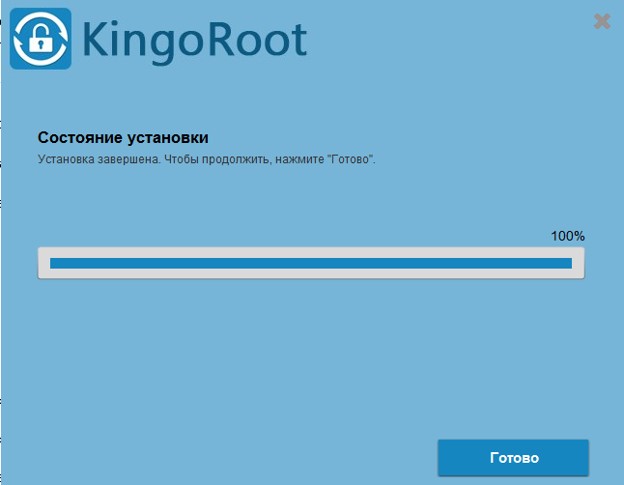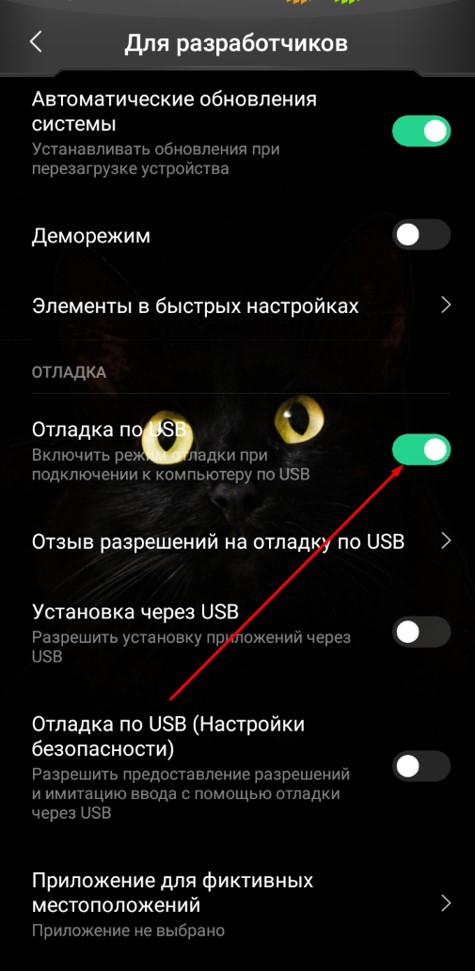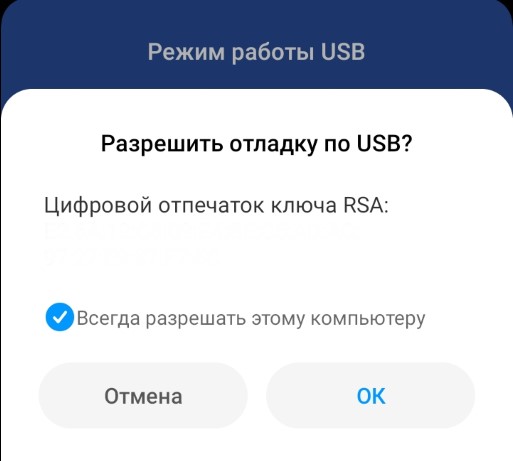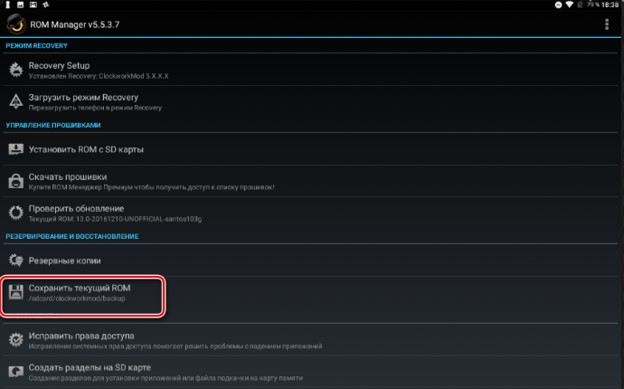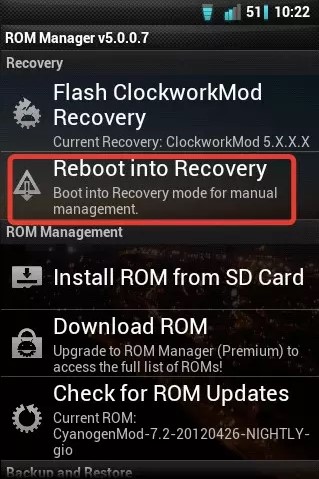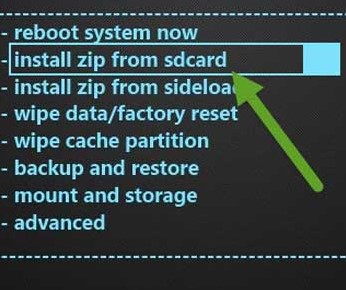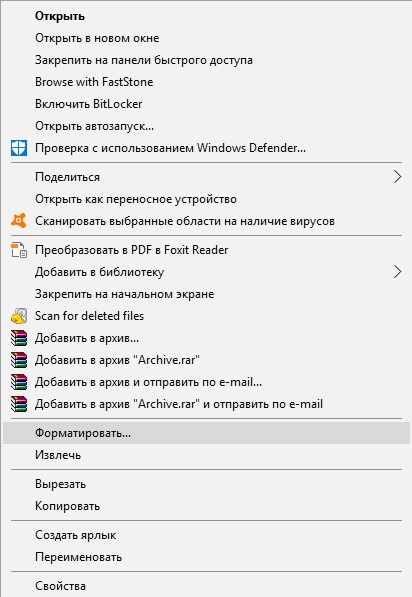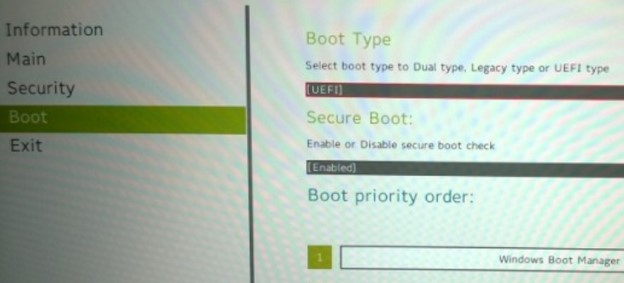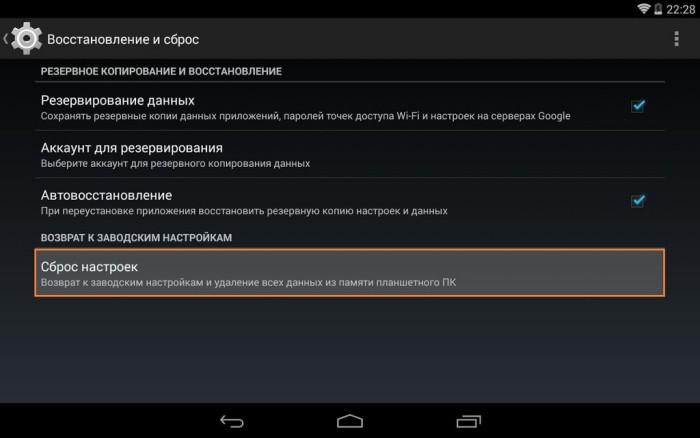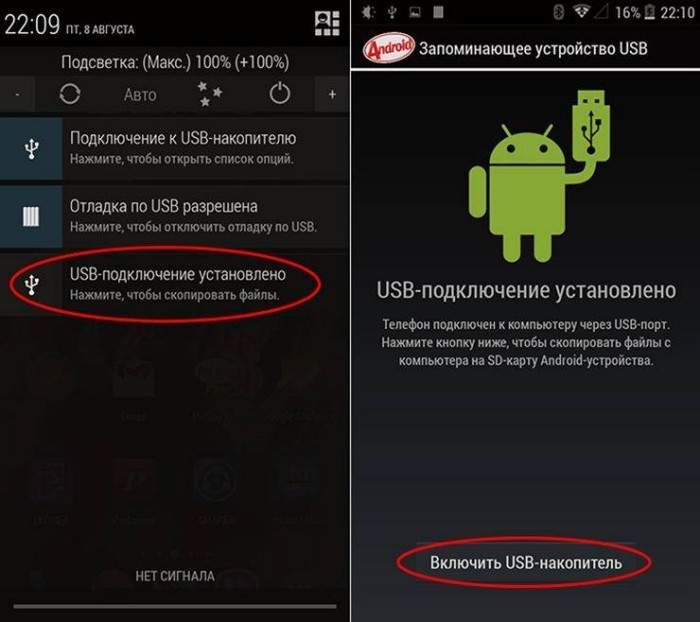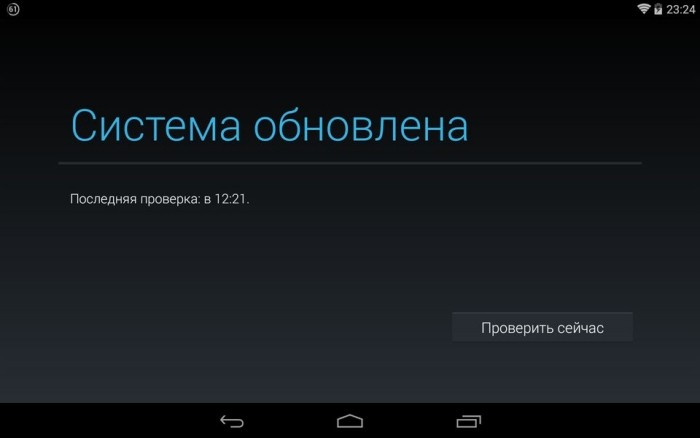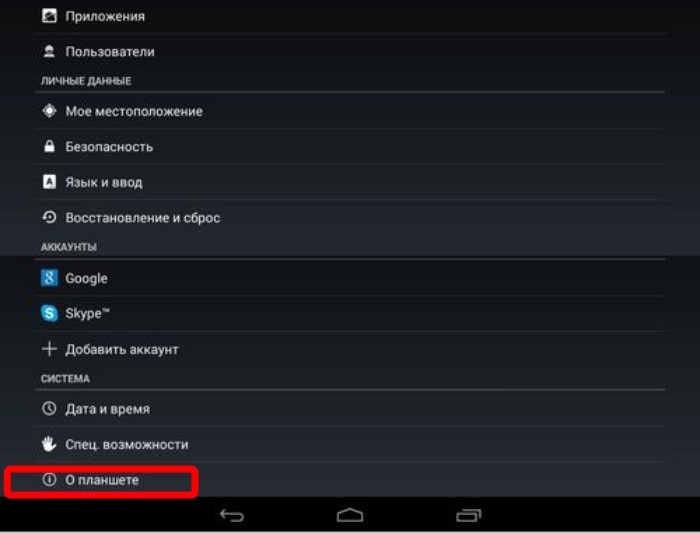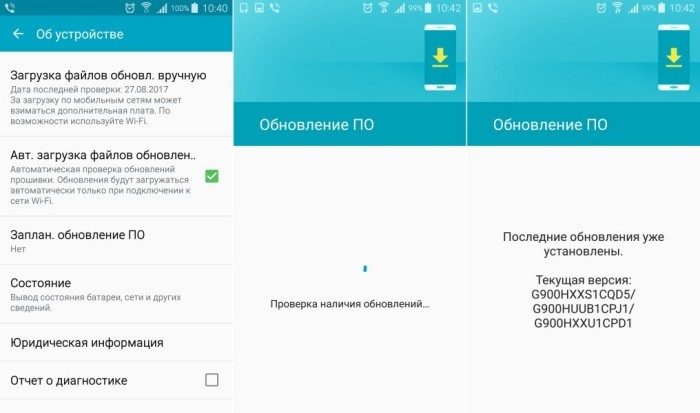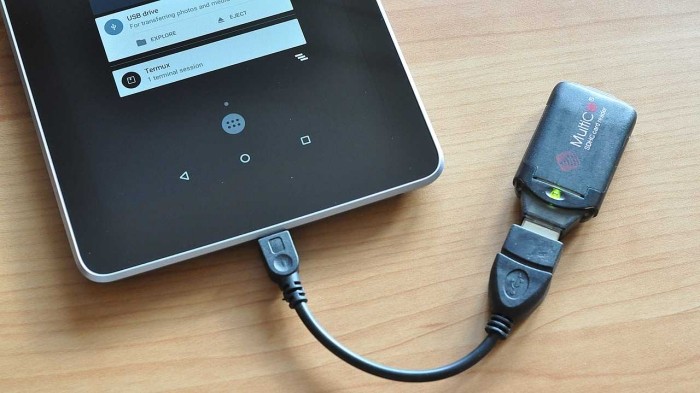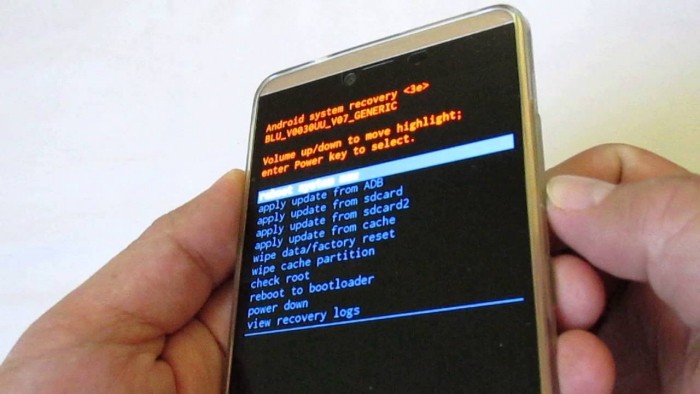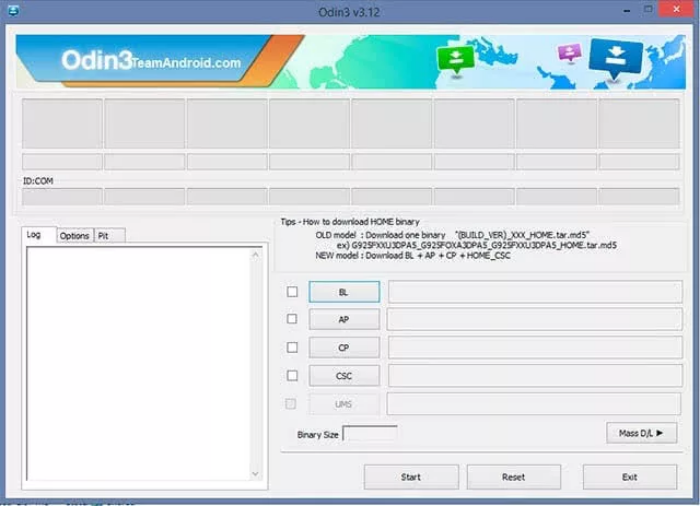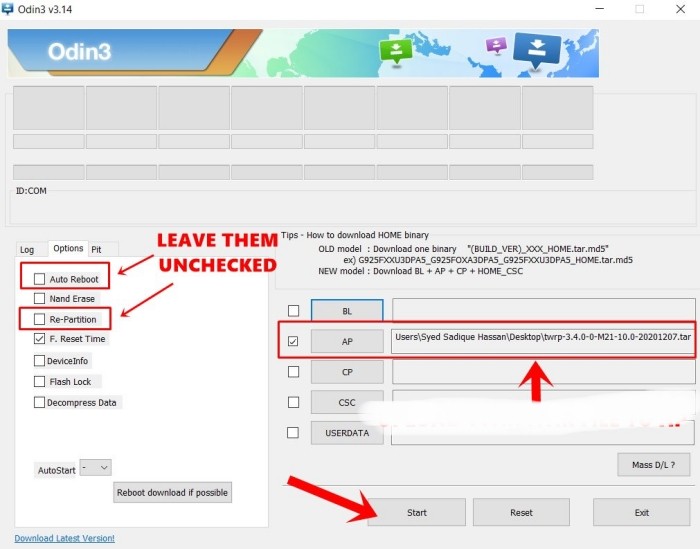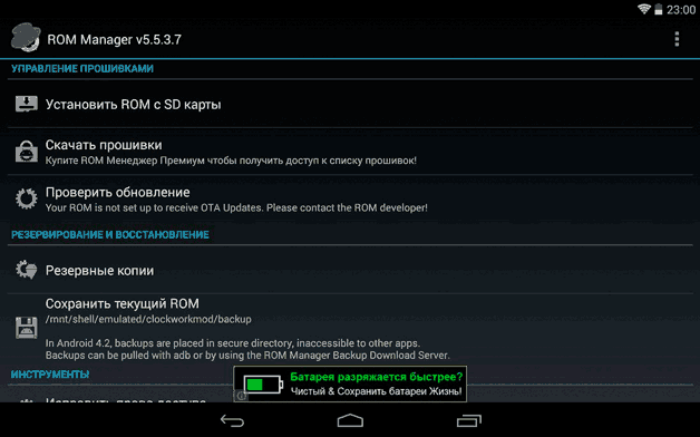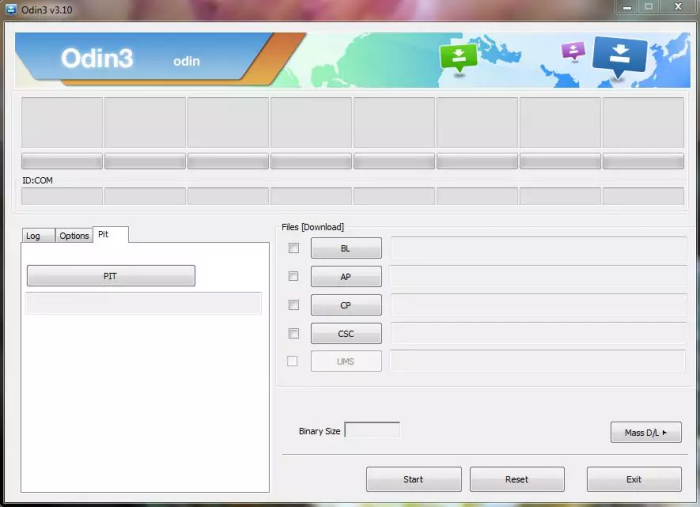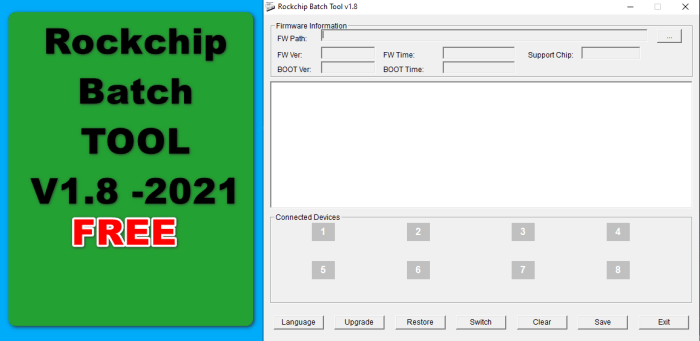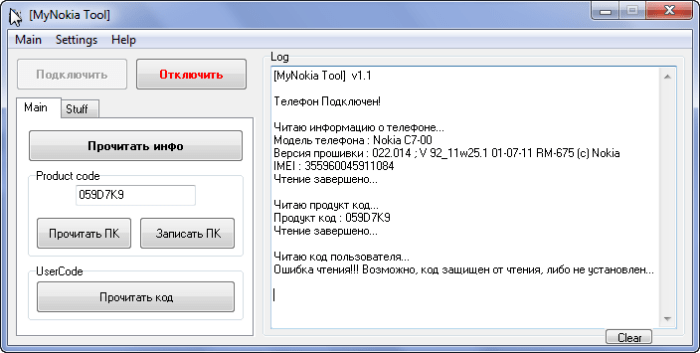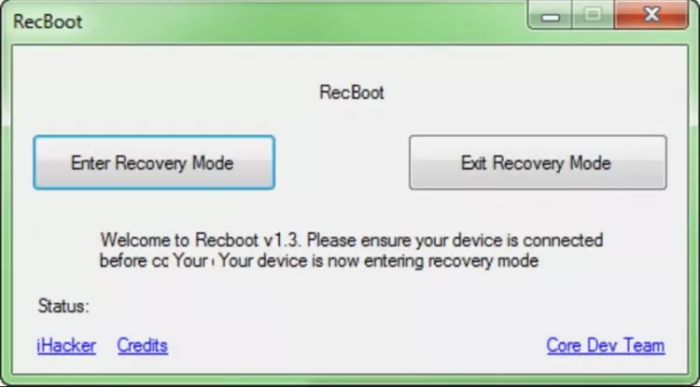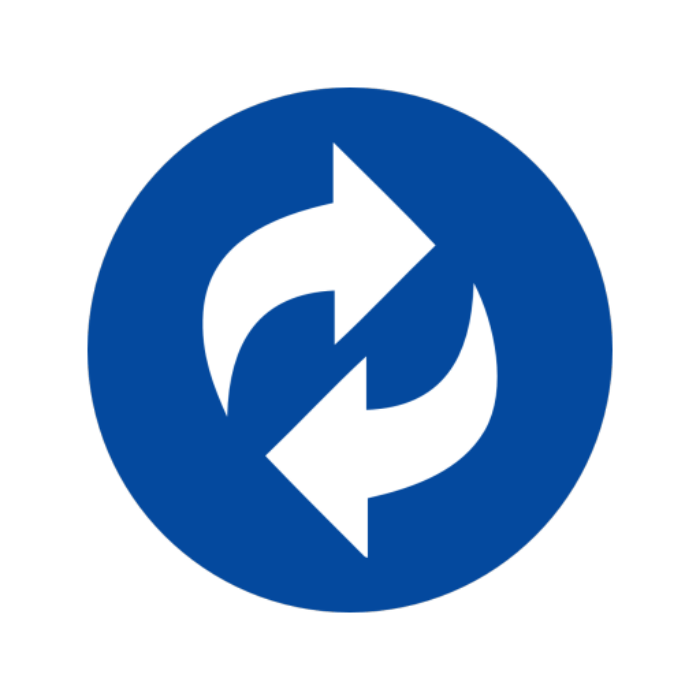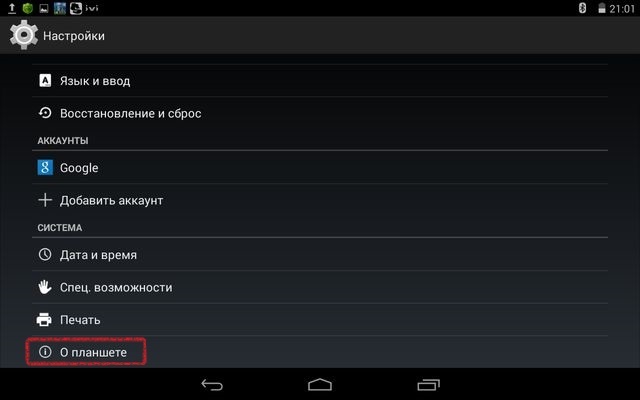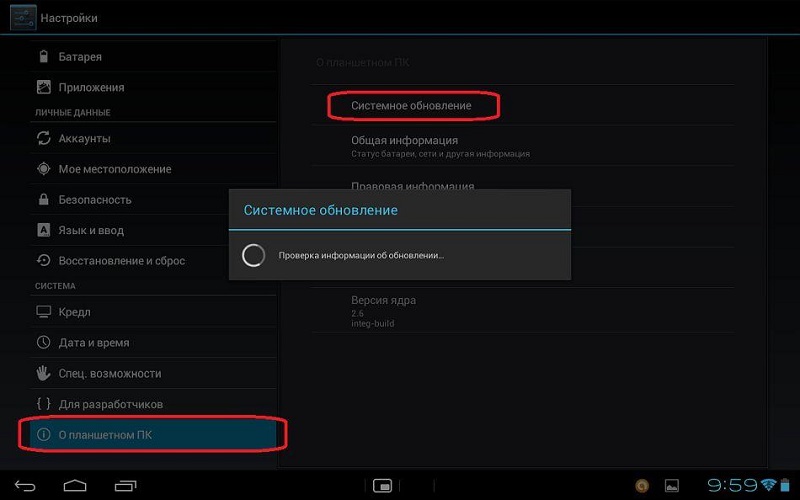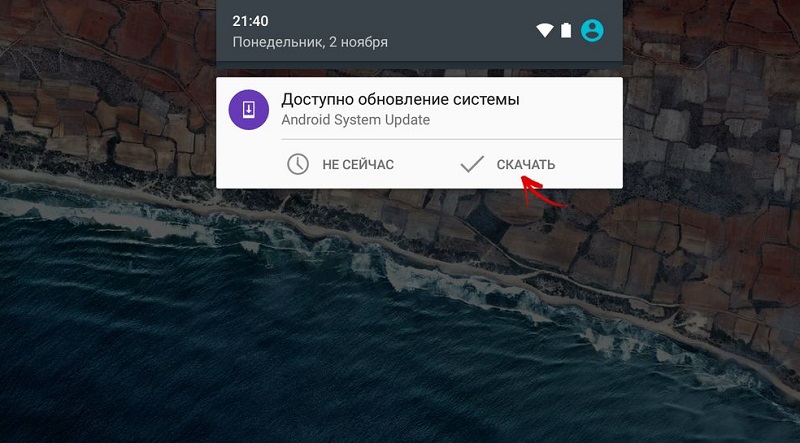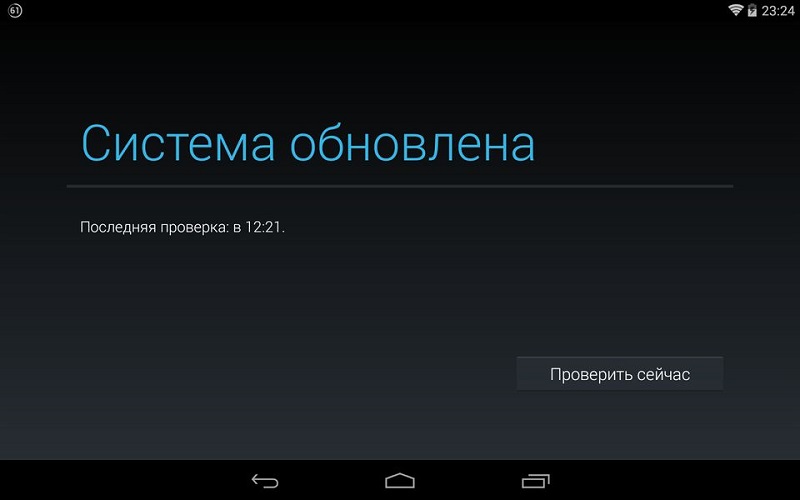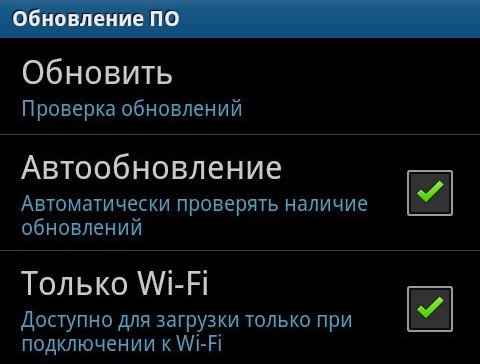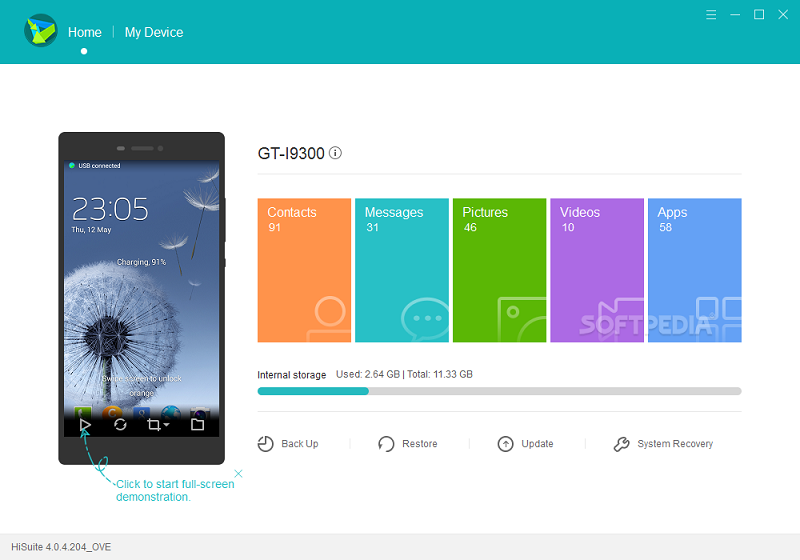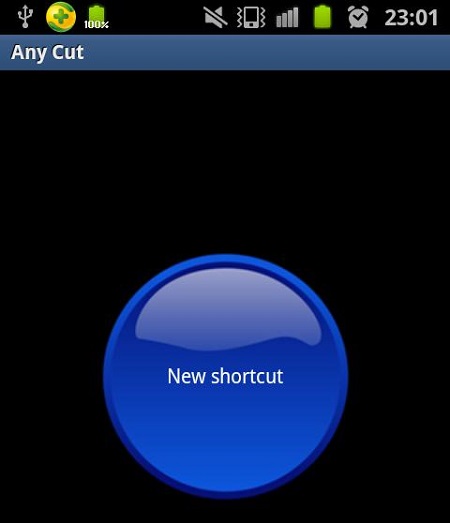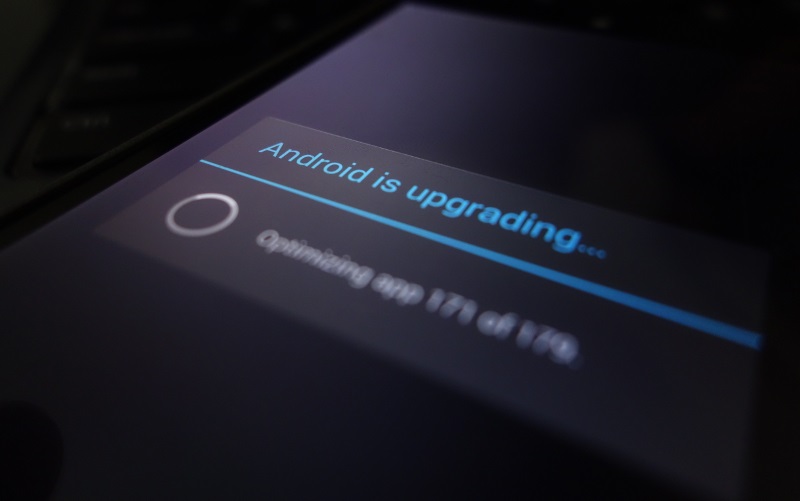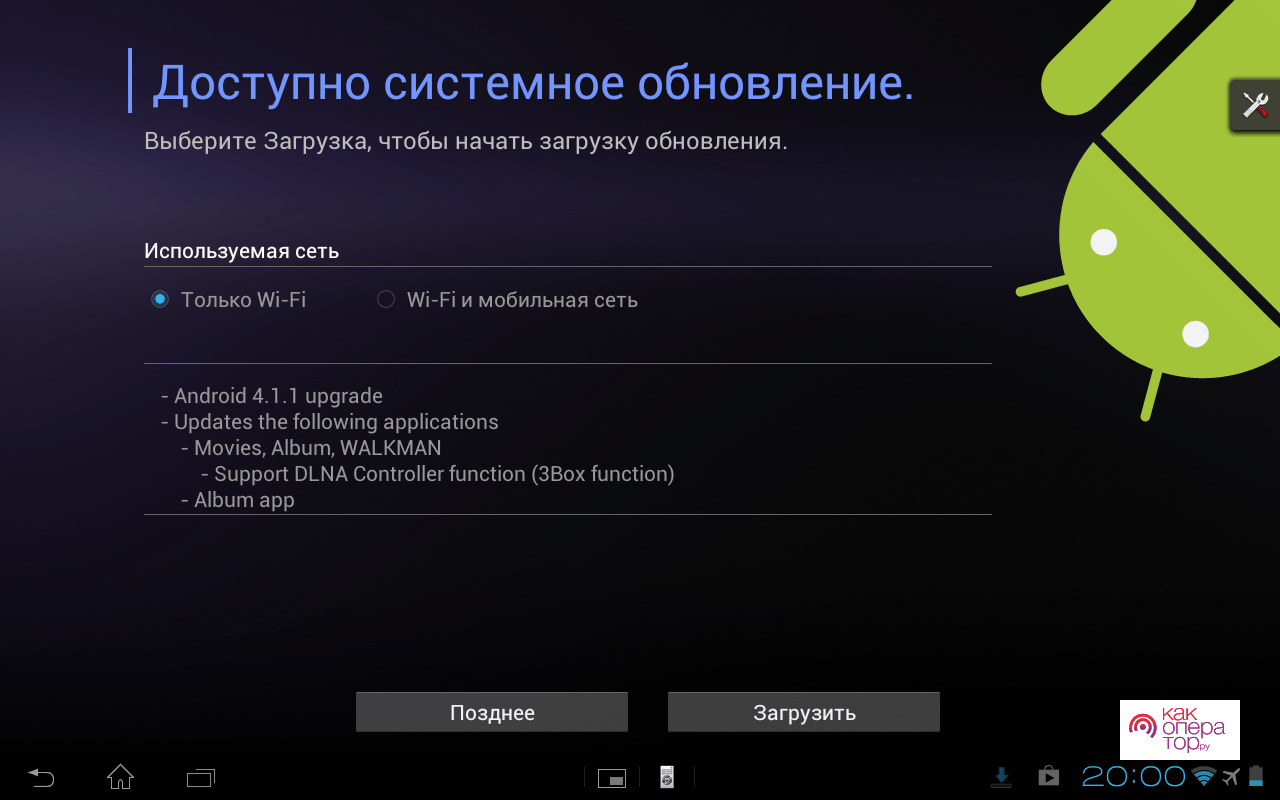Android – система с открытым кодом. Разработчики могут модифицировать программное обеспечение, добавлять новые функции и создавать собственные образы. Любой пользователь может установить на свой девайс стороннюю прошивку. Сегодня расскажем как перепрошить планшет на Андроид.
Инструкция подходит для всех моделей и марок: Alcatel, Asus, Lenovo, Phillips, Prestigio, Sony Xperia, HTC, Samsung, Xiaomi, Umidigi, Leagoo, Doogie, Huawei, HomTom, китайские No-Name, Мегафон, Билайн, МТС и т.д.
Установка обновлений по Wi-Fi
22
С помощью стороннего рекавери
10
Содержание
- Подготовка устройства
- Вынуть симку и карту памяти
- Создание бэкапа
- Прошивка через компьютер
- Установка обновлений через wi-fi
- Через OTG-адаптер
- Обновление с помощью стороннего рекавери
- CWM Recovery
- TWRP Recovery
- ROM Manager
- Прошивка планшета через SD-карту
- Самые популярные программы для установки прошивок
- Sp Flash Tool
- Adb Run
- Odin для Самсунг
- Rockchip Batch Tool
- Другие утилиты
- Sonicstage
- My Nokia tool
- Recboot
- MTK Droid tools
- Myphoneexplorer
- Flashtool
- Moborobo
- Phoenix Service Software
- MOBILedit
- Mobogenie
- Если прошивка прошла неудачно
- Для чего перепрошивать планшет
- Риски
- Выводы и видео по теме
Подготовка устройства
Перед обновлением системы аккумулятор устройства должен быть максимально заряжен. Если для перепрошивки будет использоваться ноутбук или ПК, следует позаботиться об источнике бесперебойного питания.
Отключение электропитания во время переустановки ПО может привести к катастрофическим последствиям, сравнимым с повреждением BIOS на компьютере.
Вынуть симку и карту памяти
Рекомендуем в обязательном порядке вытаскивать сим карту и карту памяти. Мало ли что пойдет не так. К тому же, иногда именно SD карты становятся причиной глюков системы.
Создание бэкапа
Установка нового Android приведет к полной очистке системы, поэтому сначала нужно создать резервную копию и сохранить все данные на внешний носитель.
Сохранить данные можно на аккаунте Google или любом стороннем носителе. Синхронизация с Google – самый простой способ. Включается в настройках устройства. Нужно выбрать рабочий аккаунт и нажать «Синхронизировать». При входе в аккаунт с нового устройства все данные восстановятся автоматически.
Процедура создания бэкапа максимально простая:
- Выключить устройство.
- Включить, удерживая клавишу увеличения громкости и разблокировки. Иногда дополнительно нужно нажать «Домой». Точная комбинация зависит от модели планшета.
- Кнопками громкости выбрать пункт «backup and restore» и подтвердить кнопкой включения.
- Дождаться создания резервной копии (это займет 5-10 минут) и выбрать «reboot now».
Если такого пунтка нет, бэкап системы можно сделать с помощью сторонних программ. Нужно установить Titanium Backup (качаем с Play Market), запустить утилиту и предоставить права суперпользователя, затем выбрать «Создать резервную копию пользовательского ПО и системных данных».
Другие многофункциональные приложения, которые можно использовать для создания резервной копии:
- ROM Manager. Менеджер с большим количеством настроек, который обеспечивает удобную работу с ROM-файлами.
- SP FlashTools. Профессиональная программа поддерживает китайские модели телефонов и планшетов с процессором MediaTek.
- Helium (прошлое название – Carbon). Простое решение с убедительной функциональностью. Набор функций копирования ограниченный, но не требуются root-права.
Прошивка через компьютер
Через ПК или ноутбук с ОС Виндовс можно обновить программное обеспечение планшета, который не включается. Самый удобный способ – загрузить специальную программу. Установить новую версию можно с официального сайта производителя устройства. Или скачав с 4pda.ru конкретно для вашей модели.
Инструкция:
- Скачать утилиту и установить на ПК.
- Подключить планшет через USB-кабель и выбрать режим «Программное обеспечение». Некоторым устройствам после этого необходима перезагрузка.
- Произойдет поиск обновлений в авто-режиме. Если таковые имеются, то появится окно с активной кнопкой «Начать обновление».
Обновить прошивку через ПК также можно с помощью сторонних программ (описание лучших приведено ниже).
Необходимо:
- Установить софт, который обновит ПО устройства.
- Установить на ПК последние версии драйверов.
- Скачать файл обновления на форумах Android-разработчиков 4pda (сайт на русском) или xpda (англоязычный).
- Распаковать обновление в нужную директорию. Например, при использовании FlashTool рекомендована распаковка в папку с программой.
- Запустить и добавить файлы прошивки. Первым всегда добавляется Scatter, который формирует список остальных файлов обновления ПО. Во Flash Tool добавление осуществляется нажатием на Scatter-loading.
- Подключить устройство к компьютеру через USB и начать скачивание (Download). Начинается обновление, после чего нужно отключить планшет или смартфон от ПК и перезагрузить.
С разными моделями устройств, софтом и версиями ПО порядок обновления примерно одинаковый. Это значит, что после перепрошивки, например, Explay SM2 3g получится без проблем переустановить систему на любом другом планшете.
Установка обновлений через wi-fi
После выхода обновление ОС становится доступно не сразу.
Если после выхода официального обновления система не переустанавливается автоматически, нужно сделать следующее:
- Стереть данные приложений, освободив место, чтобы обновление быстрее установилось.
- Подключиться к Wi-Fi.
- Перейти в «Настройки», выбрать «О планшете».
- Выбрать «Обновление системы» – «Проверить обновления».
Так устанавливаются только официальные обновления, но не кастомные.
Через OTG-адаптер
Все современные планшеты (Ritmix RMD, Irbis tz877 и др/) поддерживают технологию USB OTG. Так, с помощью адаптера можно перепрошить планшет без слота для карты памяти SD. Флешка с прошивкой должна быть отформатирована в файловую систему FAT32.
Для подключения используется переходник AF – micro AM. К первому подключается флешка, ко второму – планшет. Дальнейшие действие такие же, как в случае переустановки ОС через SD-карту.
Обновление с помощью стороннего рекавери
Каждое Android-устройство, включая планшет Samsung Galaxy Tab 2 или смартфон Honor 8, имеет «режим восстановления». Но сторонний софт имеет больше функций и использовать его гораздо удобнее.
CWM Recovery
Последняя версия (6.0.5.3) доступна в стандартной модификации и улучшенной, с тач управлением. В первом случае управление осуществляется кнопками громкости, а во втором – при помощи прикосновений. Модификации различаются только энергопотреблением, функции утилит одинаковые.
Установить CWM Recovery можно посредством специальных утилит (Galaxy Nexus, ROM Manager) или из командной строки.
В Galaxy Nexus Toolkit это делается так:
- Выбрать модель планшета и прошивки.
- Выключить устройство и ввести в режим Fastboot, зажав клавиши громкости и питания.
- Подключить к ПК.
- Нажать 6 в Galaxy Nexus Toolkit (это пункт «Flash Recovery [CWM Touch, TWRP Touch or Stock]»).
- Выбрать CWM.
Запустить CWM можно из ОС при помощи ROM Manager или через пункт Recovery в режиме fastboot.
TWRP Recovery
Скачать рекавери можно с интернета – в сети есть официальная страница TeamWIN.
Так софт устанавливается на Самсунг:
- Отключить OEM-блокировку на планшетах 2015 г. и новее.
- Скачать программу Odin.
- Перейти в режим Download и выбрать Twrp Recovery.
- Подключить планшет и начать обновление.
TWRP на любое устройство устанавливается только через сторонние ADB и Fastboot, официальное приложение Official Twrp App, утилиты Rashr, Twrp Manager, Flashify.
ROM Manager
ROM Manager – самый простой способ обновить операционную систему планшета в домашних условиях и с минимальным опытом.
Инструкция:
- Получить root-права.
- Установить ROM Manager.
- Создать резервную копию.
- Скачать прошивку для планшета.
- Выбрать в меню ROM Manager пункт «Установить ROM c SD карты» и выбрать файл с прошивкой.
- Дождаться окончания процедуры.
Способ работает на Prestigio Multipad и других распространенных моделях планшетов.
Прошивка планшета через SD-карту
Для переустановки Windows или Android на планшете можно использовать SD-карту. Иногда система запрашивает root-права.
Это можно сделать с помощью программ:
- Root Checker. Простой софт для проверки наличия и правильности установки прав суперпользователя.
- FramaRoot. Скачать и установить apk-файл в память устройства. Утилита содержит обход защиты Android, поэтому встроенный антивирус может блокировать софт.
- KingRoot. Подходит для большинства версий Android и моделей мобильных устройств. Для управления полученными правами дополнительно нужно установить KingUser.
Понадобится Bootloader Unlock (есть варианты программы для разных смартфонов и планшетов: Asus, HTC, Samsung).
Можно разблокировать bootloader другим способом, например через ПК:
- Получить код разблокировки на официальной странице производителя. Код доступен по IMEI или Product ID.
- Подключить смартфон или планшет к ПК по USB и включить режим отладки.
- Зайти в папку Android SDK – Platform Tools. Удерживая Shift, кликнуть ПКМ и выбрать «Открыть окно команд».
- Ввести нужную команду: fastboot flashing unlock для Acer, fastboot flash unlock unlock.bin для LG и т.д.
- Перезагрузить или запустить устройство.
После можно приступать к переустановке Андроид:
- Скачать нужную версию прошивки в папку DLOAD на SD-карте.
- Перейти в меню «Для разработчиков». Включить режим установки ОС.
- Перезагрузить устройство в режиме установки операционной системы (нажать клавиши регулировки звука и блокировки).
- После окончания установки системы нужно перезагрузить планшет. Первое включение может происходить долго – до 10 минут.
Переустановка через флешку сложнее, по сравнению с процедурой через ПК, из-за необходимости установки дополнительного софта. Но если планшет или смартфон поддерживает встроенную возможность переустановки системы, то танцы с бубном не потребуется. Например, все намного проще на планшетных компьютерах под управлением ОС Windows.
Самые популярные программы для установки прошивок
Следующие утилиты позволяют просто сменить ПО или установить обновления. Некоторые предназначены только для брендовых устройств – на это нужно обращать внимание.
Sp Flash Tool
Для устройств на чипах Mediatek (Леново, Сяоми и другие китайские модели, а также Асус) инструкция следующая:
- Распаковать утилиту SP Flash Tool и перейти в папку с программой. Запустить через .exe.
- Нажать Scatter-loader и выбрать scatter.
- Отметить галочкой DA DL All With Check Sum.
- Кликнуть по Recovery в открывшемся списке.
- Выбрать и скачать файл Recovery.
- Выключить устройство Android.
- Подключить в выключенном состоянии к ПК.
По окончании прошивки планшет включится, а программа покажет окно с зеленым кругом и надписью Download OK.
Adb Run
Софт предназначен для управления Android средствами ADB. Есть возможность патчить системные файлы Android, управлять системой с ПК, удалять графический ключ, прошивать Nexus. Русского интерфейса нет.
Odin для Самсунг
Windows-программа, которая позволяет взаимодействовать с Android-устройством через ПК. Odin (скачать) использует компания Samsung для прошивки своих устройств. Программа перераспределяет файловую систему по умолчанию и сбрасывает счет обновлений. Есть возможность сборки обновления, выбора модема и загрузчика.
Rockchip Batch Tool
Софт предназначен для перепрошивки планшетов на Fuzhou Rockchips. Rockchip Batch Tool поможет, если слетела прошивка на Texet, Explay или ONDA. Утилита нормально работает под Windows XP или Vista, в Windows 7 – только при условии выбора «Загрузка ОС без подписи драйверов» во время запуска ПК.
Другие утилиты
Бесплатные приложения позволят не только перепрошить любой планшет на базе Android (некоторые доступны и для iOS), например Irbis tz762 или PRESTIGIO Grace. Практически каждое из них – полноценный менеджер для управления устройством.
Sonicstage
Аналог «Флеш плеера» специально для Sony. ПО предназначено для управления медиафайлами. Это единственный программный плеер, который взаимодействует с форматом Atrac, так что может пригодиться на этапе создания бэкапа.
My Nokia tool
Утилита считывает информацию об устройстве, защитный код пользователя, сбрасывает настройки и проводит тестирование (SEc, SL, IMEI), может поставить пароль и проверить девайс встроенным антивирусом. Подходит только для планшетов Nokia.
Recboot
С помощью этого софта можно войти в режим восстановления одним щелxком мыши, перепрошить планшет на iOS и восстановить утерянные данные. Программа работает только с 32-разрядными ПК. Рекомендуется опытным пользователям.
MTK Droid tools
Утилита для проверки данных устройств, которые базируются на Mediatek. Это Asus ZenPad (232 Гб, Full HD), большинство моделей Lenovo, Prestigio, Pixus. Софт запускается на ПК и ноутбуках на ОС Windows, планшетах и смартфонах Android 2.2.1 и новее.
Myphoneexplorer
Многофункциональный менеджер для Sony Ericsson (кроме Symbian-смартфонов) позволяет управлять контактами, сообщениями, видеофайлами и папками, синхронизировать устройство с Outlook, Thunderbird, выбирать тип соединения, одним кликом переустанавливать операционную систему.
Flashtool
Программа исключительно для перепрошивки Sony и Sony Ericsson. Перед загрузкой нужно читать описание версии: например, через Flashtool 0.9.2ч.x можно прошивать Sony Xperia M5 только с FSC-скриптом. Утилита совместима с 32-разрядной Windows.
Moborobo
Кроме восстановления системы и создания резервных копий, доступны функции удаления системного мусора, удобный файловый менеджер, собственный магазин тем и приложений. Подключить планшет к программе можно через Wi-Fi. Утилита работает как с Android, так и с iOS-устройствами.
Phoenix Service Software
Phoenix Service Software – это официальный софт прошивки для Nokia. Последняя версия – 2012.50.001.49220. Русификации нет.
MOBILedit
Портативное удаленное ПО для смартфона поможет точно определить данные устройств noname-брендов в тех случаях, когда другие утилиты не справляются. Поддерживает не только распространенные модели планшетов (Бравис или Престижио).
Mobogenie
Приложение позволяет быстро переносить файлы, создавать бэкап и восстанавливать данные, получать права на изменение Root. Русской версии нет, но интерфейс понятный и позволяет быстро сориентироваться.
Если прошивка прошла неудачно
При возникновении проблем после кастомной прошивки на дому, вернуть планшет к прежнему состоянию можно повторным обновлением.
Рекомендуется сделать сброс настроек Android до заводского состояния. Это можно выполнить через настройки «Восстановление и сброс» – «Сброс настроек».
Если это не помогает или во всемя обновления ПО что-то пошло не так, выключили свет, сел аккумятор, техника не подает признаков жизни, глючит и т.д., лучший вариант отнести в сервис. Для человека без опыта, воскресить кирпич бывает сложная задача. Но если очень хочется, рекомендуем поискать утилиты в Интернете, рассчитанные на восстановление загрузочного сектора именно вашей модели планшета. В общем придется долго и много читать мат. часть и вникать в процессы.
Для чего перепрошивать планшет
Самостоятельно перепрошить планшет на базе Android или даже установить Linux (и другую стороннюю систему) можно через обновления ПО, с помощью меню восстановления или TWRP Recovery, через компьютер и USB-кабель.
Самая распространенная причина перепрошивки – снижение работоспособности устройства (т. е. планшет зависает, глючит, иногда процедура требуется после ремонта и установки новых аппратных модулей).
ТОП 5 причин переустановить систему:
- Получить последнюю версию ОС, с обновленными пакетами зищиты. Некоторые производители завершают поддержку продуктов после продажи. В результате пользователь не может обновить систему в автоматическом режиме.
- Отказ от фирменных оболочек. Некачественные прошивки noname-брендов тормозят работу системы. Чистый Android показывает рекордное быстродействие и возвращает стандартные настройки.
- Удаление предустановленного софта и/или вирусов. Перепрошивка позволит избавиться от ненужного софта, отягчающего систему, а установить Яндекс или Юлу пользователь может самостоятельно.
- Получение доступа к инженерным настроекам и дополнительным функциям. Прошивки AOKR, китайские Lewa и Oppo базируются на стоковом Андроиде, но сильно расширяют возможности кастомизации.
- Безопасность. Свободно распространяемое ПО может быть безопаснее, чем продукт от Google. В пользовательском софте можно включить родительский контроль или другие опции для защиты данных.
В отдельных случаях для планшета (если он не включается, тормозит или не заряжается, хотя проблем с ЗУ и портом нет) перепрошивка – единственный способ вернуть аппарат к жизни.
Риски
Есть проблемы, с которыми можно столкнуться при экспериментах с обновлением ПО:
- процесс перепрошивки достаточно простой, но при некоторой степени невезения и неопытности можно превратить устройство в ненужный кирпич с микросхемами;
- пользовательская прошивка может быть не оптимизирована для устройства, будет быстро разряжать аккумулятор или нарушать работу навигатора, перекрывая сигнал от спутников;
- новое ПО может поддерживать техническую часть устройства только частично, результат – ошибки и неработающие модули;
- после перепрошивки пользователь теряет гарантию.
Самостоятельно обновлять ПО стоит при готовности принять на себя риски. Без понимания работы софта и минимальных технических навыков, при отсутствии желания изучать тему, лучше доверить перепрошивку специалисту.
Выводы и видео по теме
Любые действия с планшетным компьютером пользователь совершает на свой риск.
Поэтому сначала нужно ознакомиться с подробной инструкцией обновления ПО, подготовить устройство и скачать все необходимые приложения. Безопаснее всего перепрошивать планшет через ПК, но опытные пользователи могут использовать другие способы.
Установка обновлений по Wi-Fi
22
С помощью стороннего рекавери
10
Android – система с открытым кодом. Разработчики могут модифицировать программное обеспечение, добавлять новые функции и создавать собственные образы. Любой пользователь может установить на свой девайс стороннюю прошивку. Сегодня расскажем как перепрошить планшет на Андроид.
Инструкция подходит для всех моделей и марок: Alcatel, Asus, Lenovo, Phillips, Prestigio, Sony Xperia, HTC, Samsung, Xiaomi, Umidigi, Leagoo, Doogie, Huawei, HomTom, китайские No-Name, Мегафон, Билайн, МТС и т.д.
Установка обновлений по Wi-Fi
20
С помощью стороннего рекавери
9
Содержание
- Подготовка устройства
- Вынуть симку и карту памяти
- Создание бэкапа
- Прошивка через компьютер
- Установка обновлений через wi-fi
- Через OTG-адаптер
- Обновление с помощью стороннего рекавери
- CWM Recovery
- TWRP Recovery
- ROM Manager
- Прошивка планшета через SD-карту
- Самые популярные программы для установки прошивок
- Sp Flash Tool
- Adb Run
- Odin для Самсунг
- Rockchip Batch Tool
- Другие утилиты
- Sonicstage
- My Nokia tool
- Recboot
- MTK Droid tools
- Myphoneexplorer
- Flashtool
- Moborobo
- Phoenix Service Software
- MOBILedit
- Mobogenie
- Если прошивка прошла неудачно
- Для чего перепрошивать планшет
- Риски
- Выводы и видео по теме
Подготовка устройства
Перед обновлением системы аккумулятор устройства должен быть максимально заряжен. Если для перепрошивки будет использоваться ноутбук или ПК, следует позаботиться об источнике бесперебойного питания.
Отключение электропитания во время переустановки ПО может привести к катастрофическим последствиям, сравнимым с повреждением BIOS на компьютере.
Вынуть симку и карту памяти
Рекомендуем в обязательном порядке вытаскивать сим карту и карту памяти. Мало ли что пойдет не так. К тому же, иногда именно SD карты становятся причиной глюков системы.
Создание бэкапа
Установка нового Android приведет к полной очистке системы, поэтому сначала нужно создать резервную копию и сохранить все данные на внешний носитель.
Сохранить данные можно на аккаунте Google или любом стороннем носителе. Синхронизация с Google – самый простой способ. Включается в настройках устройства. Нужно выбрать рабочий аккаунт и нажать «Синхронизировать». При входе в аккаунт с нового устройства все данные восстановятся автоматически.
Процедура создания бэкапа максимально простая:
- Выключить устройство.
- Включить, удерживая клавишу увеличения громкости и разблокировки. Иногда дополнительно нужно нажать «Домой». Точная комбинация зависит от модели планшета.
- Кнопками громкости выбрать пункт «backup and restore» и подтвердить кнопкой включения.
- Дождаться создания резервной копии (это займет 5-10 минут) и выбрать «reboot now».
Если такого пунтка нет, бэкап системы можно сделать с помощью сторонних программ. Нужно установить Titanium Backup (качаем с Play Market), запустить утилиту и предоставить права суперпользователя, затем выбрать «Создать резервную копию пользовательского ПО и системных данных».
Другие многофункциональные приложения, которые можно использовать для создания резервной копии:
- ROM Manager. Менеджер с большим количеством настроек, который обеспечивает удобную работу с ROM-файлами.
- SP FlashTools. Профессиональная программа поддерживает китайские модели телефонов и планшетов с процессором MediaTek.
- Helium (прошлое название – Carbon). Простое решение с убедительной функциональностью. Набор функций копирования ограниченный, но не требуются root-права.
Прошивка через компьютер
Через ПК или ноутбук с ОС Виндовс можно обновить программное обеспечение планшета, который не включается. Самый удобный способ – загрузить специальную программу. Установить новую версию можно с официального сайта производителя устройства. Или скачав с 4pda.ru конкретно для вашей модели.
Инструкция:
- Скачать утилиту и установить на ПК.
- Подключить планшет через USB-кабель и выбрать режим «Программное обеспечение». Некоторым устройствам после этого необходима перезагрузка.
- Произойдет поиск обновлений в авто-режиме. Если таковые имеются, то появится окно с активной кнопкой «Начать обновление».
Обновить прошивку через ПК также можно с помощью сторонних программ (описание лучших приведено ниже).
Необходимо:
- Установить софт, который обновит ПО устройства.
- Установить на ПК последние версии драйверов.
- Скачать файл обновления на форумах Android-разработчиков 4pda (сайт на русском) или xpda (англоязычный).
- Распаковать обновление в нужную директорию. Например, при использовании FlashTool рекомендована распаковка в папку с программой.
- Запустить и добавить файлы прошивки. Первым всегда добавляется Scatter, который формирует список остальных файлов обновления ПО. Во Flash Tool добавление осуществляется нажатием на Scatter-loading.
- Подключить устройство к компьютеру через USB и начать скачивание (Download). Начинается обновление, после чего нужно отключить планшет или смартфон от ПК и перезагрузить.
С разными моделями устройств, софтом и версиями ПО порядок обновления примерно одинаковый. Это значит, что после перепрошивки, например, Explay SM2 3g получится без проблем переустановить систему на любом другом планшете.
Установка обновлений через wi-fi
После выхода обновление ОС становится доступно не сразу.
Если после выхода официального обновления система не переустанавливается автоматически, нужно сделать следующее:
- Стереть данные приложений, освободив место, чтобы обновление быстрее установилось.
- Подключиться к Wi-Fi.
- Перейти в «Настройки», выбрать «О планшете».
- Выбрать «Обновление системы» – «Проверить обновления».
Так устанавливаются только официальные обновления, но не кастомные.
Через OTG-адаптер
Все современные планшеты (Ritmix RMD, Irbis tz877 и др/) поддерживают технологию USB OTG. Так, с помощью адаптера можно перепрошить планшет без слота для карты памяти SD. Флешка с прошивкой должна быть отформатирована в файловую систему FAT32.
Для подключения используется переходник AF – micro AM. К первому подключается флешка, ко второму – планшет. Дальнейшие действие такие же, как в случае переустановки ОС через SD-карту.
Обновление с помощью стороннего рекавери
Каждое Android-устройство, включая планшет Samsung Galaxy Tab 2 или смартфон Honor 8, имеет «режим восстановления». Но сторонний софт имеет больше функций и использовать его гораздо удобнее.
CWM Recovery
Последняя версия (6.0.5.3) доступна в стандартной модификации и улучшенной, с тач управлением. В первом случае управление осуществляется кнопками громкости, а во втором – при помощи прикосновений. Модификации различаются только энергопотреблением, функции утилит одинаковые.
Установить CWM Recovery можно посредством специальных утилит (Galaxy Nexus, ROM Manager) или из командной строки.
В Galaxy Nexus Toolkit это делается так:
- Выбрать модель планшета и прошивки.
- Выключить устройство и ввести в режим Fastboot, зажав клавиши громкости и питания.
- Подключить к ПК.
- Нажать 6 в Galaxy Nexus Toolkit (это пункт «Flash Recovery [CWM Touch, TWRP Touch or Stock]»).
- Выбрать CWM.
Запустить CWM можно из ОС при помощи ROM Manager или через пункт Recovery в режиме fastboot.
TWRP Recovery
Скачать рекавери можно с интернета – в сети есть официальная страница TeamWIN.
Так софт устанавливается на Самсунг:
- Отключить OEM-блокировку на планшетах 2015 г. и новее.
- Скачать программу Odin.
- Перейти в режим Download и выбрать Twrp Recovery.
- Подключить планшет и начать обновление.
TWRP на любое устройство устанавливается только через сторонние ADB и Fastboot, официальное приложение Official Twrp App, утилиты Rashr, Twrp Manager, Flashify.
ROM Manager
ROM Manager – самый простой способ обновить операционную систему планшета в домашних условиях и с минимальным опытом.
Инструкция:
- Получить root-права.
- Установить ROM Manager.
- Создать резервную копию.
- Скачать прошивку для планшета.
- Выбрать в меню ROM Manager пункт «Установить ROM c SD карты» и выбрать файл с прошивкой.
- Дождаться окончания процедуры.
Способ работает на Prestigio Multipad и других распространенных моделях планшетов.
Прошивка планшета через SD-карту
Для переустановки Windows или Android на планшете можно использовать SD-карту. Иногда система запрашивает root-права.
Это можно сделать с помощью программ:
- Root Checker. Простой софт для проверки наличия и правильности установки прав суперпользователя.
- FramaRoot. Скачать и установить apk-файл в память устройства. Утилита содержит обход защиты Android, поэтому встроенный антивирус может блокировать софт.
- KingRoot. Подходит для большинства версий Android и моделей мобильных устройств. Для управления полученными правами дополнительно нужно установить KingUser.
Понадобится Bootloader Unlock (есть варианты программы для разных смартфонов и планшетов: Asus, HTC, Samsung).
Можно разблокировать bootloader другим способом, например через ПК:
- Получить код разблокировки на официальной странице производителя. Код доступен по IMEI или Product ID.
- Подключить смартфон или планшет к ПК по USB и включить режим отладки.
- Зайти в папку Android SDK – Platform Tools. Удерживая Shift, кликнуть ПКМ и выбрать «Открыть окно команд».
- Ввести нужную команду: fastboot flashing unlock для Acer, fastboot flash unlock unlock.bin для LG и т.д.
- Перезагрузить или запустить устройство.
После можно приступать к переустановке Андроид:
- Скачать нужную версию прошивки в папку DLOAD на SD-карте.
- Перейти в меню «Для разработчиков». Включить режим установки ОС.
- Перезагрузить устройство в режиме установки операционной системы (нажать клавиши регулировки звука и блокировки).
- После окончания установки системы нужно перезагрузить планшет. Первое включение может происходить долго – до 10 минут.
Переустановка через флешку сложнее, по сравнению с процедурой через ПК, из-за необходимости установки дополнительного софта. Но если планшет или смартфон поддерживает встроенную возможность переустановки системы, то танцы с бубном не потребуется. Например, все намного проще на планшетных компьютерах под управлением ОС Windows.
Самые популярные программы для установки прошивок
Следующие утилиты позволяют просто сменить ПО или установить обновления. Некоторые предназначены только для брендовых устройств – на это нужно обращать внимание.
Sp Flash Tool
Для устройств на чипах Mediatek (Леново, Сяоми и другие китайские модели, а также Асус) инструкция следующая:
- Распаковать утилиту SP Flash Tool и перейти в папку с программой. Запустить через .exe.
- Нажать Scatter-loader и выбрать scatter.
- Отметить галочкой DA DL All With Check Sum.
- Кликнуть по Recovery в открывшемся списке.
- Выбрать и скачать файл Recovery.
- Выключить устройство Android.
- Подключить в выключенном состоянии к ПК.
По окончании прошивки планшет включится, а программа покажет окно с зеленым кругом и надписью Download OK.
Adb Run
Софт предназначен для управления Android средствами ADB. Есть возможность патчить системные файлы Android, управлять системой с ПК, удалять графический ключ, прошивать Nexus. Русского интерфейса нет.
Odin для Самсунг
Windows-программа, которая позволяет взаимодействовать с Android-устройством через ПК. Odin (скачать) использует компания Samsung для прошивки своих устройств. Программа перераспределяет файловую систему по умолчанию и сбрасывает счет обновлений. Есть возможность сборки обновления, выбора модема и загрузчика.
Rockchip Batch Tool
Софт предназначен для перепрошивки планшетов на Fuzhou Rockchips. Rockchip Batch Tool поможет, если слетела прошивка на Texet, Explay или ONDA. Утилита нормально работает под Windows XP или Vista, в Windows 7 – только при условии выбора «Загрузка ОС без подписи драйверов» во время запуска ПК.
Другие утилиты
Бесплатные приложения позволят не только перепрошить любой планшет на базе Android (некоторые доступны и для iOS), например Irbis tz762 или PRESTIGIO Grace. Практически каждое из них – полноценный менеджер для управления устройством.
Sonicstage
Аналог «Флеш плеера» специально для Sony. ПО предназначено для управления медиафайлами. Это единственный программный плеер, который взаимодействует с форматом Atrac, так что может пригодиться на этапе создания бэкапа.
My Nokia tool
Утилита считывает информацию об устройстве, защитный код пользователя, сбрасывает настройки и проводит тестирование (SEc, SL, IMEI), может поставить пароль и проверить девайс встроенным антивирусом. Подходит только для планшетов Nokia.
Recboot
С помощью этого софта можно войти в режим восстановления одним щелxком мыши, перепрошить планшет на iOS и восстановить утерянные данные. Программа работает только с 32-разрядными ПК. Рекомендуется опытным пользователям.
MTK Droid tools
Утилита для проверки данных устройств, которые базируются на Mediatek. Это Asus ZenPad (232 Гб, Full HD), большинство моделей Lenovo, Prestigio, Pixus. Софт запускается на ПК и ноутбуках на ОС Windows, планшетах и смартфонах Android 2.2.1 и новее.
Myphoneexplorer
Многофункциональный менеджер для Sony Ericsson (кроме Symbian-смартфонов) позволяет управлять контактами, сообщениями, видеофайлами и папками, синхронизировать устройство с Outlook, Thunderbird, выбирать тип соединения, одним кликом переустанавливать операционную систему.
Flashtool
Программа исключительно для перепрошивки Sony и Sony Ericsson. Перед загрузкой нужно читать описание версии: например, через Flashtool 0.9.2ч.x можно прошивать Sony Xperia M5 только с FSC-скриптом. Утилита совместима с 32-разрядной Windows.
Moborobo
Кроме восстановления системы и создания резервных копий, доступны функции удаления системного мусора, удобный файловый менеджер, собственный магазин тем и приложений. Подключить планшет к программе можно через Wi-Fi. Утилита работает как с Android, так и с iOS-устройствами.
Phoenix Service Software
Phoenix Service Software – это официальный софт прошивки для Nokia. Последняя версия – 2012.50.001.49220. Русификации нет.
MOBILedit
Портативное удаленное ПО для смартфона поможет точно определить данные устройств noname-брендов в тех случаях, когда другие утилиты не справляются. Поддерживает не только распространенные модели планшетов (Бравис или Престижио).
Mobogenie
Приложение позволяет быстро переносить файлы, создавать бэкап и восстанавливать данные, получать права на изменение Root. Русской версии нет, но интерфейс понятный и позволяет быстро сориентироваться.
Если прошивка прошла неудачно
При возникновении проблем после кастомной прошивки на дому, вернуть планшет к прежнему состоянию можно повторным обновлением.
Рекомендуется сделать сброс настроек Android до заводского состояния. Это можно выполнить через настройки «Восстановление и сброс» – «Сброс настроек».
Если это не помогает или во всемя обновления ПО что-то пошло не так, выключили свет, сел аккумятор, техника не подает признаков жизни, глючит и т.д., лучший вариант отнести в сервис. Для человека без опыта, воскресить кирпич бывает сложная задача. Но если очень хочется, рекомендуем поискать утилиты в Интернете, рассчитанные на восстановление загрузочного сектора именно вашей модели планшета. В общем придется долго и много читать мат. часть и вникать в процессы.
Для чего перепрошивать планшет
Самостоятельно перепрошить планшет на базе Android или даже установить Linux (и другую стороннюю систему) можно через обновления ПО, с помощью меню восстановления или TWRP Recovery, через компьютер и USB-кабель.
Самая распространенная причина перепрошивки – снижение работоспособности устройства (т. е. планшет зависает, глючит, иногда процедура требуется после ремонта и установки новых аппратных модулей).
ТОП 5 причин переустановить систему:
- Получить последнюю версию ОС, с обновленными пакетами зищиты. Некоторые производители завершают поддержку продуктов после продажи. В результате пользователь не может обновить систему в автоматическом режиме.
- Отказ от фирменных оболочек. Некачественные прошивки noname-брендов тормозят работу системы. Чистый Android показывает рекордное быстродействие и возвращает стандартные настройки.
- Удаление предустановленного софта и/или вирусов. Перепрошивка позволит избавиться от ненужного софта, отягчающего систему, а установить Яндекс или Юлу пользователь может самостоятельно.
- Получение доступа к инженерным настроекам и дополнительным функциям. Прошивки AOKR, китайские Lewa и Oppo базируются на стоковом Андроиде, но сильно расширяют возможности кастомизации.
- Безопасность. Свободно распространяемое ПО может быть безопаснее, чем продукт от Google. В пользовательском софте можно включить родительский контроль или другие опции для защиты данных.
В отдельных случаях для планшета (если он не включается, тормозит или не заряжается, хотя проблем с ЗУ и портом нет) перепрошивка – единственный способ вернуть аппарат к жизни.
Риски
Есть проблемы, с которыми можно столкнуться при экспериментах с обновлением ПО:
- процесс перепрошивки достаточно простой, но при некоторой степени невезения и неопытности можно превратить устройство в ненужный кирпич с микросхемами;
- пользовательская прошивка может быть не оптимизирована для устройства, будет быстро разряжать аккумулятор или нарушать работу навигатора, перекрывая сигнал от спутников;
- новое ПО может поддерживать техническую часть устройства только частично, результат – ошибки и неработающие модули;
- после перепрошивки пользователь теряет гарантию.
Самостоятельно обновлять ПО стоит при готовности принять на себя риски. Без понимания работы софта и минимальных технических навыков, при отсутствии желания изучать тему, лучше доверить перепрошивку специалисту.
Выводы и видео по теме
Любые действия с планшетным компьютером пользователь совершает на свой риск.
Поэтому сначала нужно ознакомиться с подробной инструкцией обновления ПО, подготовить устройство и скачать все необходимые приложения. Безопаснее всего перепрошивать планшет через ПК, но опытные пользователи могут использовать другие способы.
Установка обновлений по Wi-Fi
20
С помощью стороннего рекавери
9
Последняя версия Android всегда содержит наибольшее количество разнообразного функционала, которого частично нет в предыдущих операционных системах (ОС). Планшет с актуальной версией мобильной платформы может работать практически со всеми приложениями, меньше подвержен зависаниям, багам и прочим негативным проявлениям. Однако, не на все устройствах есть возможность поставить обновленную систему «по воздуху». Порой приходится менять прошивку вручную. Мы расскажем, как установить Android на планшет, в том числе с Windows, и дадим необходимые комментарии по ходу выполнения процедуры.
Как установить Android на планшет:
Условно процесс разделили на 4 этапа, это упростит восприятие материала и поможет понимать суть текущих процедур или этапов переустановки.
Кстати, установка Android на планшет с Windows 10 может выполняться подобным образом. Однако, у процедуры есть и свои особенности, которые нужно учесть. Альтернативный вариант замены операционной системы рассмотрим также в отдельном пункте.
Root-права: получение и установка
Чтобы получить доступ к корневым директориям любого планшета (Lenovo, Samsung, Huawei и т. п.), нужно получить root-привилегии. Без указанных прав пользователь не сможет заменять системные файлы, а значит и установка новой ОС становится невозможной. Существует масса способов разблокировки Android и получения root-прав, но для примера будем использовать приложение KingoROOT.
Как получить root-привилегии:
- Переходим с компьютера на веб-портал kingoapp и нажимаем на клавишу «Download for Windows».
- Запускаем полученный файл и разрешаем его запуск.
- Подтверждаем согласие с условиями использования.
- Включаем установленное приложение.
- Берем в руки планшет, неважно это будет Samsung, Xiaomi или Dell, и включаем режим USB-отладки. Для этого переходим в раздел «О телефоне» и кликаем 7 раз по версии Android (или оболочки, к примеру, MIUI) до появления, что мы стали разработчиками. Возвращаемся в основное меню настроек, идем в раздел «Расширенные настройки» и выбираем «Для разработчиков». Включаем опцию «Отладка по USB».
- Подключаем планшет к компьютеру с помощью USB-кабеля.
- В окне мобильного устройства «Разрешить отладку по USB» нажимаем «Да».
- Возвращаемся в окно KingoROOT, где приложение уже обнаружило гаджет и запускаем процедуру.
- Ждем завершения процедуры.
Стоит предупредить, что открытие root-доступа может привести к прекращению гарантии. Если в будущем потребуется отправлять устройство на гарантийное обслуживание или просто появится желание отказаться от прав суперадминистратора, достаточно снова подключить устройство и в KingoROOT нажать на кнопку «Remove Root».
Режим Recovery
Второй этап заключается в обновлении Recovery – это особый режим работы планшета, позволяющий откатывать операционную систему, выполнять полный сброс и устанавливать обновленные версии ОС. Достичь поставленной цели поможет приложение ROM Manager, оно создано для беспроблемного управления Recovery.
Пошаговое руководство:
- Берем мобильный девайс и отправляемся на сайт за ROM Manager или устанавливаем приложение из Google Play.
- После инсталляции открываем программу и нажимаем на кнопку «ClockworkMod Recovery».
- Нажимаем на модель устройства (если оно определено верно).
- Кликаем по опции «Загрузить режим Recovery».
- Ожидаем завершения загрузки и установки подходящей версии Recovery.
Важно! Предостерегаем от выполнения других действий с приложением, это может привести к нарушению работоспособности планшета.
Читайте также: Как сменить аккаунт в Play Market на Android?
Резервное копирование данных
Перед тем, как установить новую версию Android на планшет, разумно сохранить все данные с памяти устройства. В противном случае они исчезнут в момент переустановки. Рекомендуем выполнить полное резервирование с помощью того же приложения ROM Manager.
Инструкция:
- Открываем приложение и среди дополнительных настроек нажимаем на кнопку «Сохранить текущий ROM». В момент указания файла стоит задать ему понятное имя: дату, причину создания и т. п., чтобы в дальнейшем его было проще найти.
- Устройство перезапустится и начнет процесс копирования данных в стандартном режиме. Все данные переместятся в указанную папку. Желательно, чтобы директория располагалась на флешке, а не в памяти устройства.
- Как только появится сообщение о завершении копирования, все готово.
Процедура создания бекапа занимает немало времени, порой может доходить до 30-50 минут. Все это время смартфон должен находиться во включенном состоянии, поэтому рекомендуем его заблаговременно зарядить минимум до 60%.
Установка операционной системы
Все предыдущие процедуры – всего лишь подготовительные этапы. Только сейчас начнется установка новой ОС.
Как сменить версию Android на планшете:
- Скачиваем с интернета на компьютер подходящую версию операционной системы. Рекомендуем искать чистый Android, в котором не будет массы предустановленных приложений, часто абсолютно бесполезных. ОС должна быть загружена в виде архива.
- Синхронизируем планшет с компьютером через USB-кабель.
- Переносим архив во внутреннюю память аппарата без распаковки.
- Открываем ROM Manager и открываем вкладку с именем устройства. Нажимаем на клавишу «Reboot» для перезапуска аппарата. Должна запуститься перезагрузка и открыться режим Recovery.
- Выбираем из меню опцию для сброса устройства к заводским настройкам. Запускаем действие.
- Повторяем прошлый шаг, но уже с Wipe Dalvik Cache.
- Выбираем среди параметров «Install ZIP from SDcard».
- Указываем имя для файла и выбираем вариант «Yes – install».
- Ожидаем до завершения процедуры и выбираем опцию «reboot» для перезапуска аппарата.
- Готово! Теперь на планшете стоит новая операционная система.
Как переустановить Android на планшете?
Есть более простой способ переустановки Android на планшете, который требует наличие не только компьютера, но и карты памяти, кард-ридера на ПК (а также ее поддержки на устройстве).
Алгоритм действий:
- Подключаем microSD-карту к ПК и форматируем ее. Указанный функционал есть в Windows, его можем заметить, кликнув правой кнопкой мыши по названию диска (флешки) в «Этот компьютер».
- Создаем в пустой карте памяти папку «SCRIPT».
- Распаковываем прошивку – ОС Android нужной версии, загруженную с официального или проверенного источника.
- Выключаем планшет.
- Отсоединяем накопитель от ПК и вставляем в гаджет.
- Запускаем устройство и ожидаем завершения автоматического обновления системы. Все это время аппарат лучше не трогать.
- После автоматического выключения можем запустить планшет. Во время первого включения уйдет много времени, дальше будет быстрее.
Установка Android на Windows
Не получится сразу поставить Android на планшет, который подстроен под Windows. Дополнительно придется выполнить несколько изменений в оригинальной ОС,
Как установить Android на Windows:
- Запускаем планшет задерживаем кнопки Windows для перехода в BIOS (UEFI).
- Выключаем опцию Secure Boot, которая расположена в разделе «Boot». Предварительно придется указать «Пароль суперпользователя». Возможно, заранее нужно будет перезагрузить планшет через меню «Recovery».
- Выключаем планшет и подключаем к нему по USB-клавиатуру с флешкой. Скорее всего для этого потребуется USB-хаб.
- Включаем аппарат, удерживая клавишу F12.
- Стрелочками выбираем флешку с Android.
- Дальше начнут появляться вопросы на английском языке. Большинству из них нужно указывать букву «Y», символизирующая Yes. Если появится вопросом о времени ожидания (timeout), указываем значение 15-20.
Если все удалось выполнить без ошибок, в момент следующих загрузок планшета, появится возможность выбирать операционную систему между Windows и Android.
Мы разобрались с разными тактиками установки Android на планшеты для всех распространенных ситуаций и задач. Инструкции подходят для планшетов разных производителей, а процедуры остаются практически неизменными для всех версий ОС, поэтому проблем возникнуть не должно.

Задать вопрос
Планшет представляет собой умное устройство, производитель которого постоянно выпускает обновления ОС. Они необходимы для повышения стабильности работы гаджета, а также для получения доступа к новым функциям. Сегодня мы подробно рассмотрим процесс перепрошивки мобильного устройства, а также расскажем, как перепрошить планшет на операционной системе Андроид через компьютер. Ведь зачастую стандартными методами осуществить задуманное не удается.
Подготовка планшета
Перепрошивка – это довольно ответственное мероприятие, которое требует специальной подготовки устройства. Конечно, вы можете просто загрузить и сразу же установить апдейт, но тогда велик риск возникновения сбоев вплоть до полного выхода планшета из строя. Чтобы этого не произошло, необходимо соблюсти несколько рекомендаций:
- зарядить планшет минимум на 50 %, а лучше – подключить его к источнику питания;
- извлечь дополнительные компоненты в лице SIM-карты и карты памяти;
- главное – выполнить сброс до заводских настроек.
Первые два шага сможет выполнить любой пользователь вне зависимости от собственного опыта, а вот сброс параметров планшета нуждается в дополнительных пояснениях.
Эта процедура приводит к полному удалению файлов, благодаря чему новая прошивка встает ровно и работает без лагов, вызванных конфликтом ПО. Чтобы не потерять важную информацию, необходимо предварительно создать резервную копию. Все это подробно отражено в следующей инструкции:
- Откройте настройки планшета.
- Перейдите в раздел «Восстановление и сброс».
- Нажмите кнопку «Создать резервную копию» и выберите способ сохранения (это может быть локальный файл, который в дальнейшем нужно перебросить на внешний накопитель, или же автоматическая загрузка бэкапа в облако).
- После подготовки бэкапа нажмите кнопку «Сбросить настройки» и подтвердите выполнение операции.
После четвертого шага планшет перезагрузится, а затем вновь запустится, но уже без пользовательских файлов и программ. Чтобы восстановить данные, необходимо аналогичным образом посетить раздел настроек «Восстановление и сброс» и выбрать опцию «Восстановить резервную копию», предварительно загрузив файл бэкапа на устройство.
Важно. Если вы планируете перепрошивать планшет через компьютер, то вам также понадобится активировать опцию «Отладка по USB», доступную в разделе настроек «Для разработчиков».
Перепрошивка через компьютер
Сначала рассмотрим стандартный вариант перепрошивки для тех, кто по тем или иным причинам вынужден выполнять операцию через подключение к ПК. К примеру, это может потребоваться людям, чей планшет вышел из строя и не позволяет воспользоваться стандартным интерфейсом мобильного устройства.
Переустановить Андроид получится только в том случае, если ранее на планшете была активирована отладка по USB, а на компьютере установлена специальная утилита для перепрошивки от разработчика. Далее мы подробнее остановимся на программах, которые можно использовать в комбинации с разными планшетами, а пока закрепим основной алгоритм действий:
- Подключите планшет к ПК, используя USB-кабель.
- Запустите предустановленную утилиту.
- Убедитесь, что мобильное устройство определено верно.
- Загрузите на ПК файл прошивку, которую вы планируете устанавливать на планшет.
- Перейти в раздел утилиты «Обновление».
- Выберите опцию «По воздуху», если планируете установить официальный апдейт от разработчика, или опцию «Вручную», если хотите воспользоваться загруженным ранее файлом.
- При выборе опции «По воздуху» начнется автоматический поиск и установка обновлений. При выборе варианта «Вручную» программа предложит указать место расположения файла прошивки на компьютере, а вам останется подтвердить выполнение операции.
Обратите внимание, что эта инструкция является универсальной, поэтому не стоит воспринимать названия пунктов меню как единственно верные. Пункты могут отличаться в зависимости от выбранной программы, однако во всех случаях смысл будет один и тот же.
Через Wi-Fi
Если же вы не хотите заморачиваться с установкой дополнительного софта и подключением планшета к ПК, то просто обновитесь по воздуху через Wi-Fi. Операция выполняется в соответствии со следующим алгоритмом:
- Откройте настройки устройства.
- Перейдите в раздел «О планшете».
- Тапните по пункту с текущей версией прошивки или нажмите кнопку «Обновление ОС», если доступная данная опция.
- Нажмите кнопку «Проверить наличие обновлений».
- В случае обнаружения апдейта понадобится тапнуть по кнопке «Установить», а по окончании загрузки останется перезагрузить аппарат.
Как и при рассмотрении предыдущей инструкции, приведенный выше алгоритм является универсальным. То есть названия пунктов меню могут отличаться в зависимости от конкретной модели устройства.
На заметку. Если система не смогла найти обновления, то перепрошить гаджет можно будет только вручную, выбрав файл прошивки через «три точки» или выполнив операцию при помощи компьютера.
OTG-адаптер
Дополнительный вариант, позволяющий прошить устройство без прямого контакта с компьютером. В данном случае прошивка выполняется через встроенный интерфейс планшета, а файл обновления загружается на флешку. Инструкция выглядит следующим образом:
- Подключите USB-флешку к ПК.
- Скачайте на нее файл обновления.
- Подключите флешку к планшету через OTG-переходник.
Далее вам останется установить новый вариант прошивки через основное меню планшета (раздел настроек «Обновление ОС»), или же при помощи специального меню Recovery. Второй вариант подойдет тем, чей планшетный компьютер работает нестабильно и не позволяет выполнить даже пары шагов из инструкции для обновления по Wi-Fi. Далее рассмотрим несколько хороших примеров стабильного Recovery Mode для правильной перепрошивки устройства.
Обновление с помощью стороннего рекавери
Итак, выше мы рассмотрели основные варианты установки новой версии ОС на планшет. Как вы уже догадались, если не получается обновиться по Wi-Fi, то вам так или иначе придется воспользоваться дополнительным софтом. Если ранее на мобильном устройстве не была активирована отладка по USB, позволяющая перепрошиться через ПК, остается только рассчитывать на кастомное рекавери.
Recovery Mode представляет собой меню, внешне напоминающее BIOS на компьютере. Оно предназначено для разработчиков, что нам как раз и требуется, поскольку мы рассматриваем ситуацию, когда планшет по тем или иным причинам не позволяет осуществить перепрошивку через стандартные настройки. Вне зависимости от того, какой рекавери вы выберете, переход в Recovery Mode будет выполняться через специальную комбинацию клавиш:
- «Power» + «Volume Up»;
- «Power» + «Volume Down»;
- «Power» + «Volume Up» + «Volume Down»;
- «Power» + «Volume Down» + «Home» и другие.
Рекомендуется уточнить комбинацию для своего планшета на сайте производителя. А после получения необходимых сведений понадобится выключить устройство и зажать нужные кнопки. Это позволит перевести гаджет в Recovery Mode, о ярких примерах которого мы поговорим далее.
CWM Recovery
Один из самых популярных рекавери, который устанавливается при помощи специальной утилиты Galaxy Nexus (ее нужно загрузить на ПК):
- Переводим планшет в Recovery Mode зажатием клавиш.
- Подключаем гаджет к ПК.
- Запускаем Galaxy Nexus.
- Переходим в раздел «Flash Recovery».
- Выбираем в качестве основного рекавери CWM.
Далее можно отключить планшет от ПК, а затем вновь перевести его в Recovery Mode, чтобы при помощи нового интерфейса установить нужную версию прошивки.
Разумеется, предварительно ее нужно перекинуть на мобильное устройство.
TWRP Recovery
А вот этот рекавери уже смело можно назвать самым популярным. Он отличается простотой интерфейса и установки, для которой требуется:
- Установить на ПК программу Odin.
- Подключить планшет к компьютеру и убедиться, что гаджет правильно распознан.
- Перейти в раздел «Download».
- Выбрать TWRP Recovery и подтвердить установку обновления.
Принцип установки самой прошивки здесь такой же, как и в случае с другими рекавери. Просто нужно перевести планшет в режим фастбут, зажав нужную комбинацию клавиш, и выбрать файл обновления.
ROM Manager
Еще один рекавери, который устанавливается через компьютер при помощи специальной программы вроде Odin. После успешной установки можно переводить планшет в режим фастбут и выбирать прошивку, предварительно загруженную во внутреннюю память. Но лучше делать это через MicroSD-карту.
SD-карта
Итак, вне зависимости от выбранного Recovery Mode, вы сможете установить прошивку, предварительно загрузив ее на карту памяти. Далее выполняем несколько простых действий:
- Выключаем устройство.
- Переводим его в режим фастбут.
- В Recovery выбираем пункт «Установить ROM с SD», а затем подтверждаем установку.
На заметку. Для перемещения между пунктами меню Recovery используется не сенсорный слой экрана планшета, а качелька регулировки громкости. Чтобы подтвердить действие, нужно нажать клавишу питания.
Таким образом, вам даже не придется подключать мобильное устройство к ПК, чтобы загрузить прошивку. Просто перекидывайте ее на SD-карту, а затем подгружайте через кастомное рекавери.
ПО для установки прошивок
В ходе перепрошивки планшета могут понадобиться утилиты не только для мобильного устройства, но и для компьютера. Ниже рассмотрим лучшие программы для выполнения тех или иных операций.
Sp Flash Tool
Эту программу стоит рассматривать как качестве средства установки кастомного рекавери, так и в качестве инструмента обновления прошивки. Ее отличительная особенность заключается в том, что загрузка Recovery осуществляется автоматически. То есть вам не придется самостоятельно искать установочный файл в интернете. Правда, работает Sp Flash Tool только в связке с процессорами MediaTek, которые установлены далеко не на каждом планшете.
Для выполнения операции понадобится:
- Запустить Sp Flash Tool, предварительно установив приложение на ПК.
- Подключить мобильное устройство к компьютеру.
- Перейти в раздел «Recovery» и нажать кнопку загрузки.
- Перевести планшет в режим фастбут.
- Выбрать файл прошивки и подтвердить установку.
Процесс обновления занимает от одной до десяти минут в зависимости от производительности планшета. Также важную роль будет играть версия протокола USB, с помощью которого осуществляется подключение к ПК.
Adb Run
Приложение, позволяющее управлять мобильным устройством через официальный пакет ADB. Программа устанавливается на компьютер, после чего владельцу ПК остается подключить планшет и выбрать опцию «Обновление системы», а также файл прошивки.
Odin для «Самсунг»
Об этой программе мы вскользь упомянули ранее, когда говорили о ПО для установки рекавери. Правда, Odin может напрямую использоваться для апдейта операционной системы. Приложение работает только в связке с планшетами Samsung, так что владельцам аппаратов других фирм стоит рассмотреть альтернативные варианты.
Rockchip Batch Tool
Еще один узкоспециализированный софт, который используется для перепрошивки устройств компании Fuzhou Rockchips. В данном случае речь идет о планшетах Texet и Explay. Сегодня программа считается устаревшей, а потому может некорректно работать на новых версиях Windows.
Sonicstage
Программа для управления портативной техники компании Sony. Подключать через нее планшеты других фирм не стоит, так как Sonicstage их попросту не распознает. А вот с фирменными устройствами Sony никаких проблем не возникает. Плюс ко всему приложение отличается русскоязычным интерфейсом.
My Nokia tool
Как следует из названия, эта прога предназначена для гаджетов Nokia. Представляет собой многофункциональный софт, позволяющий получить максимально подробные сведения об используемом устройстве. В том числе My Nokia tool обладает функцией перепрошивки при условии активации отладки по USB.
Recboot
Программа, созданная специально для планшетов Apple, которые базируются на операционной системе iOS. С помощью Recboot гаджет можно запросто перевести в режим восстановления, чтобы в дальнейшем установить любую прошивку вплоть до Андроид.
MTK Droid tools
Наиболее удобная из программ, разработанная под процессоры MediaTek. Обязательно уточните информацию, на каком чипсете функционирует ваш гаджет, и только после этого подключайте его к ПК через MTK Droid tools.
Myphoneexplorer
Приложение для синхронизации мобильных гаджетов с компьютерами. Позволяет подключиться как по проводу, так и через Wi-Fi. Работает в связке с планшетами любым марок. Предварительно требует установки одноименной утилиты не только на ПК, но и на планшетный компьютер.
Flashtool
Узкоспециализированная утилита, заточенная под устройства компании Sony. Позволяет перепрошить как планшеты, так и смартфоны. Причем для Flashtool не играет серьезной роли то, на какой операционной системе в данный момент базируется гаджет.
Moborobo
Универсальная программа, совместимая как с Android-планшетами, так и с устройствами компании Apple. При взаимодействии с Moborobo гаджет необходимо подключать к ПК только по USB. После правильного определения устройства можно переходить к процедуре перепрошивки, выбрав файл обновления в меню программы.
Phoenix Service Software
Софт для гаджетов компании Nokia. Сегодня считается устаревшим, так как последнее обновление для Phoenix Service Software приходило аж в 2012 году. С тех пор софт не получал апдейтов, а еще так и не обзавелся русскоязычным интерфейсом. Так что рассматривать Phoenix Service Software стоит в самую последнюю очередь.
MOBILedit
Хорошее приложение, которое отличается универсализмом. Отличительной особенностью MOBILedit является распознаванием планшетов малоизвестных марок вроде Bravis и Prestigio, чем не могут похвастаться другие похожие проги.
Mobogenie
Очень полезная прога вне зависимости от того, каким планшетом вы пользуетесь. Позволяет выполнять различные манипуляции с гаджетом от передачи файлов до получения рут-прав и перепрошивки. Есть версия на русском языке.
Возможные проблемы
Как уже отмечалось ранее, перепрошивка – это довольно опасная процедура для тех, кто не может назвать себя опытным пользователем. Чтобы в процессе обновления не столкнуться с проблемами, рекомендуется устанавливать свежую версию прошивки только стандартным образом через обновление по воздуху (Wi-Fi).
Если попытаться перепрошить планшет неофициальной версией ОС, то велик риск «окирпичить» свое устройство. В данной ситуации можно посоветовать разве что выполнить откат параметров через Recovery Mode или накатить официально поддерживаемую версию Android, скачав весь дистрибутив с сайта производителя.
Содержание
- Для чего нужно переустанавливать Android
- Подготовка к установке
- Инструкция по переустановке Android на планшете
- Автоматический режим
- Переустановка Android через Recovery mode
- Через компьютер вручную
- Беспроводное обновление через Wi-Fi
- Установка Андроид с нуля
Для чего нужно переустанавливать Android
Каждый планшет работает на определенной операционной системе, в 2019 году практически весь рынок программного обеспечения для таких устройств занят продукцией американской компании Google- ОС Android. Эта операционная система работает не только на планшетах, но и на смартфонах, предлагает пользователям передовые возможности современных гаджетов и проста в использовании. Все управление осуществляется с помощью касаний на сенсорном экране.
Работоспособность любого программного обеспечения гаджета требует тщательного ухода, например, пользователям не рекомендуется устанавливать сторонние приложения и скачивать файлы с подозрительных сайтов.
Даже если вы следуете всем советам разработчиков по функционированию Android, могут возникнуть проблемы. Если вы не можете справиться с ними самостоятельно, необходимо переустановить компоненты операционной системы.
Чаще всего владельцы планшетов сталкиваются со следующими проблемами:
- Постоянно происходят сбои в работе приложений.
- Устройство перестает включаться.
- Некоторые приложения больше не поддерживаются устройством.
- Планшет работает намного медленнее, чем раньше.
Такие проблемы сейчас не редкость, и, как правило, они проявляются не сразу, а со временем. В такой ситуации люди отвозят устройство в специализированный сервис, где операция по перепрошивке мастера выполняется за отдельную плату. Хотя все действия, необходимые для установки правильно работающего программного обеспечения, можно выполнить в домашних условиях.
Знатоки операционной системы Android и просто продвинутые пользователи, конечно, устанавливают программное обеспечение самостоятельно. Часто причиной перепрошивки планшета являются не проблемы, возникающие в работе операционной системы, а собственное любопытство. Любители гаджетов регулярно следят за обновлениями Android, которые добавляют интересные, ранее недоступные функции. Нововведения можно опробовать только после установки последней версии операционной системы.
Еще одна причина прошить планшет с новым Android — расположение операционной системы. Например, гаджет, купленный в Китае, почти всегда поддерживает только местный язык, в редких случаях — английский. Для российского пользователя использование планшета становится неудобным, к тому же китайские разработчики иногда накладывают блокировку на определенные сервисы.
Таким образом, переустановка Android может понадобиться людям в совершенно разных ситуациях. Кого-то могут беспокоить сбои в работе приложений, а кто-то просто хочет познакомиться с более продвинутой версией программы.
Подготовка к установке
Прежде чем узнать, как переустановить Android на планшете, необходимо подготовить устройство к перепрошивке.
Я разделил подготовку на общую, которую нужно сделать обязательно, и подготовку, которая зависит от выбранного метода установки новой версии Android.
Обязательные пункты подготовки:
- Зарядите устройство, ваш планшет должен быть заряжен не менее чем на 90%, это самый простой и самый важный совет, если установка Android на планшет резко прервется, ваше устройство может быть необратимо повреждено.
- Создать резервную копию или создать резервную копию, Вы можете создать файл резервной копии и сохранить его на SD-карте, резервная копия создается в меню восстановления, или создать резервную копию, сохранив данные пользователя в облачном хранилище.
- Скачайте нужную версию операционной системы, файл операционной системы понадобится вам для переустановки операционной системы на новую.
Вам необходимо выяснить, какие версии Android поддерживает ваша модель, а затем загрузить файл прошивки на устройство, через которое будет происходить установка.
Это либо компьютер, либо карта памяти, скачать подходящую версию операционной системы, можно на сайте производителя, либо на проверенных и популярных ресурсах, таких как 4pda. Место загрузки зависит от выбранного способа перепрошивки (компьютер или карта памяти).
Теперь рассмотрим подготовку в зависимости от предпочтительного метода миграции.
Что нужно сделать перед установкой Android на планшет через флеш-накопитель (карту памяти, SD-карту):
- Освободите память для файла операционной системы, если на карте памяти недостаточно места для установочного файла, в лучшем случае вы не сможете загрузить на нее файл, а в худшем — загрузите только его часть. Второй вариант определенно приведет к неудачной переустановке.
- Если батарея в вашем устройстве старая и быстро разряжается, вы можете оставить гаджет заряженным прямо во время перепрошивки. Установка через карту памяти позволяет это сделать, так как гнездо зарядного устройства не занято. Кстати, при выборе способа переустановки следует учитывать это небольшое преимущество SD-карты.
Инструкция по переустановке Android на планшете
Обновления могут быть установлены несколькими способами:
- Вручную с помощью компьютера.
- В автоматическом режиме (по воздуху).
- Ручное использование планшета.
Варианты перепрошивки устройства различаются по сложности и, соответственно, инструкции каждого метода различны. Поэтому пользователь должен сам решить, какой метод ему подходит.
Если человек хочет обновить гаджет с помощью программного обеспечения от разработчика, подойдет метод с автоматическим режимом или ручной режим, где задействован только смартфон. Сторонняя версия операционной системы не установится сама, вам придется выполнить операцию вручную на планшете, а если это невозможно — воспользоваться компьютером.
Автоматический режим
Операционная система Android регулярно обновляется, поэтому у людей просто нет времени следить за выходом последующих версий. Чтобы всегда быть в курсе обновлений, разработчики внедрили функцию, которая автоматически уведомляет пользователей о версиях прошивки, которые необходимо установить.
Если подобное уведомление не появляется, а планшет не обновлялся более шести месяцев, следует проверить, включена ли функция автоматического обновления.
Чтобы включить автоматическую загрузку микропрограммы, сделайте следующее:
- Откройте настройки планшета.
- Перейдите в раздел «Обновление программного обеспечения».
- Установите или переместите ползунок в активное положение рядом с «Автообновление».
Автоматическая переустановка подходит для тех, кто хочет обновить операционную систему. Те, кто хочет использовать версию операционной системы, не предоставляемую разработчиком, должны использовать другой метод.
При включенном автообновлении каждый раз, когда выходит официальная версия Android для конкретной модели планшета, человек будет получать push-уведомление о необходимости установить прошивку. Операция будет выполнена автоматически в тот же момент после нажатия кнопки «OK» или в другое время, если владелец устройства выберет опцию «Позже».
Часто возникает ситуация, когда автоматическое обновление Android не работает, несмотря на то, что функция включена. В этом случае вы можете самостоятельно выполнить перепрошивку планшета «из воздуха»:
- Перейдите в настройки гаджета.
- Выберите пункт «Обновление программного обеспечения».
- Нажмите кнопку «Обновить».
Вам не нужно будет предпринимать никаких дополнительных действий, и Android будет переустановлен автоматически, когда будет доступна следующая версия программного обеспечения.
Переустановка Android через Recovery mode
Есть еще один вариант сброса через меню восстановления, сначала вам нужно зайти в меню восстановления (как это сделать, читайте здесь), а затем выбрать раздел wipe data/factory reset (может называться Wipe & Reset).
Затем выберите Wipe All Data и подтвердите выбор кнопкой Yes — стереть все данные пользователя, прокручивая меню с помощью механических кнопок.
Будет выполнен сброс настроек, и, наконец, перезагрузите устройство, выбрав Reboot system now.
Через компьютер вручную
Обновление или перепрошивка вручную — гораздо более трудоемкий процесс:
- Подключите устройство к компьютеру и дайте обновлению установиться.
- Скачать прошивку для конкретной модели конкретного производителя можно с официального сайта, из плеймаркета или через специализированные платформы. Но в последнем случае работоспособность устройства после всех манипуляций не гарантируется.
- После выполнения всех шагов перезагрузите компьютер для завершения установки.
- Убедитесь, что устройство можно обновлять, поскольку первые версии операционной системы не имеют таких возможностей.
- На компьютере или ноутбуке запустите специальную программу и следуйте инструкциям.
Но прежде чем переустанавливать прошивку на Android через компьютер и сносить старую операционную систему, можно попробовать решить проблему с телефона или планшета гораздо проще.
Если желание переустановить операционную систему появилось только из-за медленной работы устройства, глюков или вирусов, не стоит прибегать к таким радикальным мерам. Просто воспользуйтесь функцией «Hard Reset», которой оснащены большинство моделей смартфонов и планшетов. Это приведет к сбросу всех настроек на исходные, при этом очистится вся память устройства, но не будет затронуто ядро системы. Часто такие действия решают большинство проблем.
Полная переустановка прошивки может быть выполнена двумя способами:
- Через меню восстановления, входящее в состав программного обеспечения каждой модели устройства.
- С помощью компьютера, USB-кабеля и дополнительных программ.
Многие известные производители выпускают специальные программы, с помощью которых можно переустановить систему на планшете Android или другом устройстве с этой операционной системой. Но если у вас нет под рукой такого инструмента, большинство прошивок прекрасно работают с помощью инструмента Fastboot.
После загрузки программы достаточно найти подходящую прошивку, если она уже есть, нужно подключить мобильный телефон или планшет к компьютеру и выполнить следующие манипуляции:
- Распакуйте скачанный архив в папку «Program tools», где уже есть файлы с именами «fastboot» и «adb».
- Гаджет необходимо перевести в режим fastboot, для этого настройте отладку на устройстве через USB, откройте командную строку на компьютере с помощью комбинации клавиш Win+R и в появившемся окне введите команду «cmd». Затем введите следующее: cd/;cd (расположение файлов «adb» и «fastboot» на диске) и adb reboot bootloader.
- Устройство android перезагрузится в выбранном режиме.
- Используйте команду «fastboot erase» для форматирования всех разделов.
- Команда «fastboot flash->имя раздела->имя файла программного обеспечения» используется для прошивки соответствующих папок.
- Нередко «flash all» может установить всю прошивку за один раз.
- После завершения процедуры перепрошивки появится соответствующее сообщение.
- Телефонная трубка будет перезапущена.
После этих действий устройство готово к работе с новой прошивкой.
Беспроводное обновление через Wi-Fi
Обновление версии операционной системы через Wi-Fi — один из самых простых способов. Он подходит к большинству планшетов, включая samsung, dns, digma, позволяет переустановить android на htc и большинстве китайских моделей. Алгоритм действий очень прост, а вероятность ошибки исключена, с этой процедурой справится даже начинающий пользователь, а если что-то пойдет не так — всегда можно прибегнуть к процедуре восстановления (восстановление — возврат к предыдущим настройкам).
Процедура выполняется следующим образом:
- Нажмите на кнопку «Обновить»;
- Среди значков меню найдите кнопку «Настройки» или Settings:
- Выберите «Перезапустить и установить обновления»;
- Выберите «Об устройстве» (Об устройстве) во всплывающем меню, и вы увидите информацию о версии системы;
- Выберите «Обновление прошивки системы».
- Начнется загрузка обновления, после чего устройство перезагрузится.
- Активируйте беспроводное подключение к Интернету на планшете;
Установка Андроид с нуля
Допустим, на вашем устройстве никогда не было операционной системы Android, но вы всегда хотели с ней работать. Вы тоже можете это сделать, установить Android на планшет с нуля будет сложнее, чем в предыдущем случае, но результат стоит затраченных усилий.
Давайте рассмотрим схему установки нового Android на планшет:
- Найдите информацию о модели планшета, затем найдите в Интернете нужную прошивку.
- Сначала подключите планшет к компьютеру, нам также понадобится флеш-карта объемом 4 ГБ или более.
Важно! Не рекомендуется загружать подозрительные программы — лучше скачивать все с официального сайта производителя.
- Затем необходимо отформатировать флеш-карту в FAT32, создать каталог SCRIPT со всеми загруженными файлами для прошивки.
- Что касается прошивки, то лучше держать планшет полностью заряженным, так как устройство может «насытиться» в процессе загрузки, а это может привести к серьезным проблемам. Оптимальным решением является зарядка планшета в течение всего процесса зарядки.
- Если вдруг что-то пойдет не так, с помощью этой резервной копии вы сможете восстановить все в исходное состояние.
Важно! Все эти манипуляции следует выполнять на компьютере, а не на планшете.
- Теперь проверьте, что все функции работают правильно, если что-то работает «криво», лучше сразу же вернуть все к исходным настройкам и повторить операцию еще раз.
- Теперь выключите планшет, вставьте флешку с файлами прошивки, после включения процесс обновления начнется автоматически, он может занять довольно много времени, после завершения установки устройство выключится само по себе.
- Затем извлеките флэш-накопитель и снова включите планшет.
Важно! Чтобы на дисплее было изображение, которое вам нравится — статичное или анимированное, не забудьте установить обои для android.
Источники
- Https://androidsfaq.com/kak-pereustanovit-android-fly/
- Https://plansheta.ru/proshivki/kak-pereustanovit-android
- Https://TwNews.ru/sistemy/kak-pereustanovit-planshet.html
- Https://KakOperator.ru/os/kak-pereustanovit-android-na-planshete
- Https://zdrons.ru/android/kak-pereustanovit-android-na-planshete-2/
Самый эффективный способ решения различных системных и программных неполадок — переустановка операционной системы. Но плюсы в перепрошивке есть не только в решении неисправностей.
Новая операционная система почти всегда лучше предыдущей, со множеством нововведений и улучшенным быстродействием. А еще бывает так, что пользователь хочет установить старую версию прошивки, так как она нравилась ему больше (к примеру, поставить Андроид 7 вместо восьмой версии).
Некоторые вообще меняют не версию операционной системы, а ее начинку. Например, пользователю не нравится Андроид с оболочкой от Lenovo, поэтому он хочет установить ту же прошивку, но с начинкой от Самсунга. И таких мотиваторов для смены ОС может быть немало.
Во всех этих случаях, нужно знать, как перепрошить планшет Андроид через компьютер в домашних условиях. Да, девайс можно перепрошить не только через ПК, но и через карту памяти, но такой способ работает не на всех устройствах.
А переустановка операционной системы через компьютер, возможна на любом планшете под управлением Андроид.
Конечно, перепрошивка всех, в том числе и китайских планшетов, осуществляется в любом сервисном центре. Но на самом деле, это не так сложно, как кажется.
[info-box type=»info»]Главное не только четко следовать инструкциям, но и понимать, что вы делаете. Тогда установка новой ОС точно пройдет успешно![/info-box]
Риски прошивки планшета
Рисков при прошивке планшета не так много, точнее, он всего один. Но это серьезный риск в виде превращения девайса в мертвый “кирпич”, который невозможно будет восстановить.
Сделать из гаджета “кирпич” можно только при неправильной переустановке операционной системы.
Если вы сделаете всё правильно, то риск будет нулевой. Поэтому очень важно подготовить устройство для прошивки, и следовать инструкции.
[info-box type=»info»]Следует понимать, что установка новой операционной системы удалит все пользовательские данные и файлы. Поэтому данное явление нельзя отнести к рискам, так как это совершенно нормально.[/info-box]
Перед подготовкой аппарата к тому, чтобы поменять прошивку, я хочу отдельно сказать про такое распространенное явление, как установка кастомных ОС.
Кастомная ОС — это измененная или улучшенная пользователями неофициальная операционная система. С такими прошивками нужно быть осторожным и устанавливать их только при стопроцентной уверенности.
Многие кастомные ОС плохо оптимизированы под большинство устройств. Самый надежный вариант — использовать официальную операционную систему.
Подготовка устройства к обновлению прошивки
Прежде чем узнать, как прошить планшет Андроид через компьютер, нужно подготовить устройство к обновлению.
[info-box type=»fact»]А именно: зарядить гаджет, использовать подходящий кабель, позаботиться о бесперебойной работе компьютера, убрать лишнее из девайса, создать точку восстановления данных.[/info-box]
Всё это упростит установку новой операционной системы и минимизирует любые риски.
Зарядить планшет и проверить кабель
Чтобы аппарат не выключился сам по себе во время перепрошивки, зарядите его как минимум на 90%. Иначе на планшете, который выключился во время переустановки операционной системы, наверняка возникнут серьезные программные неисправности.
Также важно иметь качественный и желательно оригинальный кабель, ведь именно через USB-кабель устройство будет подключено к компьютеру. Оригинальные кабели работают стабильно и не выйдут из строя во время установки новой прошивки.
Использовать ИБП или ноутбук
Обновить Андроид без компьютера не получится (способом описанном в этой статье), особенно если установка новой ОС была прервана резким отключением электричества.
Стационарный компьютер, не подключенный к источнику бесперебойного питания, попросту выключится и прервет процесс. Чтобы этого не произошло, я советую использовать ИБП или производить перепрошивку через ноутбук. Во втором случае ноутбук нужно полностью зарядить.
Создать бэкап
Главный шаг подготовки Android устройства — создание бэкапа. Бэкап — это создание точки восстановления. Имея точку восстановления, можно запустить аппарат в том состоянии, в котором он было в момент создания бэкапа.
При этом, все данные и файлы, в том числе приложения, фотографии, видео, музыка, настройки, история сообщений и прочее, будут сохранены и легко восстановятся.
Чаще всего бэкап представляет собой один исполняемый файл или архив. Обязательно сохранять бэкап на внешнем накопителе, будь то флешка или SD-карта.
Если же бэкап будет создан на внутренней памяти устройства, то во время переустановки операционной системы он будет утерян, как и все остальные файлы, а значит, и смысла делать такой бэкап нет.
Сначала нужно освободить место на карте памяти. Бэкап занимает большой объем памяти и я рекомендую освободить минимум 5 гигабайт. Занимаемый объем зависит от загруженности планшета разными приложениями, файлами и другими данными.
Подробная инструкция по созданию бэкапа:
- Выключите устройство.
- Нажмите и удерживайте кнопку включения и кнопку повышения громкости.
- Откроется текстовое меню Recovery. Выбор пунктов осуществляется клавишей включения, а переключение между пунктами происходит через кнопки понижения и повышения громкости.
- Выбрать пункт “Backup user data”.
- Начнется процесс создания точки восстановления. Учтите, что он может проходить довольно продолжительное время.
- Когда создание бэкапа завершится, на дисплее появится надпись “Backup user data complete”.
- После этого вновь откроется меню восстановления. Перезагрузите гаджет, выбрав пункт “Reboot system now”.
Вне зависимости от того, собираетесь вы перепрошивать устройство или нет, я советую всегда иметь на внешнем накопителе актуальный бэкап. И не удаляйте старый бэкап, пока не будет создан новый.
Часто пользователи удаляют старую точку восстановления, чтобы освободить место для новой, но в таком случае может возникнуть сбой при создании нового бэкапа, и все данные будут утеряны.
Убрать симку и карту памяти
Последний этап приготовления — вытащить из девайса симку и карту памяти. Не будет ничего страшного, если вы оставите все это в планшете, но можно перепутать кое-что во время установки новой прошивки и указать неправильный каталог. Поэтому пусть планшет будет без лишних деталей.
Прошивка планшета на Android через компьютер пошагово
Для установки новой операционной системы на Андроид-устройства, есть соответствующие программы.
Выбор программного обеспечения зависит от вашего девайса, поэтому ниже я разделил перепрошивку гаджетов Samsung и перепрошивку аппаратов китайских производителей.
Внимательно следуйте инструкциям, чтобы точно понять, как прошить планшет через компьютер.
Прошивка планшета Samsung
Интернет богат программами для установки прошивок на аппараты Самсунг, но лучший вариант — это Odin.
Инструкция прошивки планшета Самсунг:
- Скачайте и установите на ПК USB драйвера для устройств южнокорейского производителя.
- Загрузите и установите на компьютер программу Один.
- Скачайте файл с нужной операционной системой. Если предыдущие два пункта легко было найти в интернете, то на этот я дам ссылку, так как использование не подходящего файла может испортить весь процесс. Для Одина нужен файл формата TAR или MD5.
- Выключите гаджет.
- Запустите девайс в сервисном режиме работы. Для этого нажмите и удерживайте кнопку выключения и понижения громкости.
- Подключите аппарат к компьютеру через USB-кабель и дождитесь, пока ПК распознает устройство.
- Запустите программу Odin.
- В левом углу, сразу под надписью “ID:COM”, каким-либо цветом (кроме белого) должен отображаться ваш девайс.
- Нажмите на кнопку “PDA” и укажите путь к загруженному файлу с прошивкой. В современных версиях программы вместо “PDA” написано “AP”.
- Откройте раздел Options и снимите галочки напротив всех пунктов, за исключением “Auto Reboot” и “F. Reset Time”.
- Начините перепрошивку, нажав на кнопку “Start”.
- Когда установка завершится, появится зеленая надпись “PASS!”.
Включите девайс и наслаждайтесь новой ОС.
Прошивка китайского планшета
Принцип действий для того, как прошить китайский планшет, точно такой же, как в случае с Самсунгом. Отличие лишь в программах. Я приведу в пример ПО Software Update Tool для устройств Lenovo.
Инструкция по перепрошивке:
- Загрузите и установите на ПК USB драйвера для вашего гаджета.
- Скачайте нужную прошивку на компьютер.
- Выключите планшет.
- Удерживайте кнопку включения и понижения громкости.
- Появится надпись “Fastboot USB”. Подключите девайс к ПК через USB-кабель.
- Запустите программу Software Update Tool и укажите путь к файлу с ОС.
- Во вкладке “Update Option” выберите “Erase user data”.
- Нажмите “Next” и ждите, пока переустановка операционной системы не подойдет к концу.
- Программа уведомит об окончании перепрошивки.
Теперь планшет можно отсоединить от ПК и включить.
Каждый пользователь мобильного устройства, такого как планшет или смартфон, закономерно хочет, чтобы его девайс работал стабильно, эффективно, поддерживал все необходимые функции и возможности.
Но просто так планшет обучиться тем или иным функциям не способен. Это приходит к нему по мере установки свежих обновлений для операционной системы. Ведь весь функционал заложен именно там.
При этом со временем даже самый новый на момент покупки планшетный компьютер начинает терять свою актуальность. Это связано с тем, что разработчики программного обеспечения постоянно следят за уязвимостями, изучают новые возможности, внедряют дополнительные опции. Чтобы донести всё это до конечного потребителя, разработали систему обновления для мобильных устройств.
Существует достаточно много способов, чтобы получить свежую прошивку. Но сначала нужно понять, зачем это делается и можно ли получить свежую прошивку в том или ином случае.
Зачем нужны обновления
Ошибочно считать, что обновление лишь вносит изменения в интерфейс девайса, и помогает просто поменять внешний вид планшетного компьютера.
На самом деле есть несколько причин заняться обновлением своего планшета. А именно:
- свежая прошивка ускоряет и упрощает работу девайса без замены комплектующих;
- возрастают функциональные возможности;
- устройство часто начинает работать быстрее;
- ускоряется работа приложений и игр;
- устраняются ранее выявленные в старой версии ошибки и уязвимости;
- несовместимые со старой ОС игры и программы легко запускаются.
Основной упор сделан именно на быстродействие, устранение ошибок предшественников, а также получение дополнительных функций и возможностей.
Дополнительно меняется и интерфейс. Но это скорее приятный бонус, нежели основная задача обновления.
Другой вопрос в том, можно ли в том или ином случае получить более свежую прошивку, нежели имеется сейчас.
К сожалению, не всегда удаётся прокачать планшет. Это касается устаревших моделей. Дело всё в том, что ОС разрабатывается под определённые технические характеристики. Чем новее операционная система, тем обычно выше требования предъявляются к планшету. А потому получить самую новую версию ОС Android на планшетный компьютер, которому уже около 4-5 лет, вряд ли получится.
Но это не мешает установить наиболее актуальную прошивку конкретно под этот девайс. Ведь каждая версия Android периодически обновлялась, и только потом выходило совершенно новое издание.
Наличие доступных обновлений
Пользователь может быстро и легко проверить, доступны ли какие-то новинки для Android под его планшет.
Для этого достаточно открыть настройки, и перейти в раздел «Об устройстве» («О планшете»). Именно тут отображаются все сведения о мобильном гаджете, включая используемую на данный момент версию и прошивку операционной системы.
Если ОС максимально свежая, тогда никаких дополнительных уведомлений на дисплее отображаться не должно. Если же обновление текущей прошивки доступно, на экране планшета будет подсвечиваться соответствующая кнопка.
Почему не стоит игнорировать обновления
Есть категория пользователей, которые считают, что прошивка планшету не нужна. Это лишь занимает пространство, и не даёт никакого результата на практике. Особенно часто так судят те, кто после запуска обновления не увидел никаких изменений в оформлении рабочего стола планшета.
Это распространённое заблуждение и ошибка, которую совершать не стоит.
В противном случае можно столкнуться с такими проблемами:
- мошенники воспользуются уязвимостями старой прошивки;
- из-за незакрытых брешей в систему проникнут вирусы;
- планшет перестанет запускать свежие приложения и игры;
- после обновления установленных приложений, не обновив ОС, они могут перестать работать.
В совсем запущенных случаях планшет превращается в обычный сенсорный кирпич, лишённых всяческих современных функций. Такое случается редко. Но всё же при появлении сообщения о наличии свежей прошивки стоит воспользоваться ими, и провести апгрейд своего устройства.
Способы обновления
Существует несколько основных и действенных способов, как можно обновить текущую версию ОС Android на планшете и перейти на более свежий вариант операционной мобильной системы.
У каждого метода есть свои особенности. При этом они одинаково подходят для планшетов Samsung Galaxy, Asus, Huawei, Lenovo и для многих других. Суть процедуры не меняется в зависимости от фирмы-изготовителя планшета. Ведь все они работают на одних и тех же версиях мобильной платформы.
Чтобы обновить свой планшет фирмы Samsung, Lenovo или любого другого бренда, можно воспользоваться следующими методами:
- через Интернет;
- в автоматическом режиме;
- через сайт производителя планшета;
- с помощью карты памяти;
- через ноутбук или ПК;
- с помощью стороннего ПО.
Теперь отдельно о том, как можно обновить планшет по кабелю USB непосредственно через компьютер, либо фактически по воздуху. Обо всех представленных методах более подробно. Затем пользователь уже сам будет выбирать, как ему лучше обновить свой планшетный девайс, используя для этого компьютер по USB кабелю, сторонний софт, карту памяти или прочие варианты перепрошивки.
Беспроводной Интернет
Хороший вариант из числа стандартных, позволяющих обновить свой планшет типа Samsung Galaxy Tab 2 или любую другую модель. Это уже принципиального значения не имеет.
Считается самым простым вариантом, чтобы обновить прошивку, либо получить на планшете совершенно новую версию мобильной операционной системы. Это уже зависит от того, что предложит производитель.
Обычно разработчики предлагают перейти на новую версию ПО, либо обновить текущую соответствующим пакетом новинок.
Уведомление о появлении свежей прошивки появляется в трее. Некоторые его игнорируют, либо оставляют без внимания до момента, когда появиться время заняться этим вопросом.
Предположим, что у вас Android 4, и пришло сообщение с предложением обновить ОС на вашем планшете. Для этого необходимо сделать несколько действий:
- рекомендуется сначала создать резервную копию всех своих данных на случай, если произойдёт какой-то сбой;
- затем нужно подключить планшет к зарядному устройству, или хотя бы начать процесс при уровне заряда выше 60-70%;
- включить на планшете доступ к беспроводному Интернету, причём лучше использовать стабильный Wi-Fi или хотя бы мобильный 4G Интернет, поскольку при 3G на загрузку уйдёт очень много времени;
- нажать на уведомление о поступлении свежего обновления;
- следовать инструкциям установщика.
Даже если сообщения в трее нет, но вы знаете, что свежая прошивка доступна, можно открыть настройки и зайти в раздел «Об устройстве». Тут уже остаётся тапнуть по кнопке обновления и дождаться завершения процесса.
Автоматический режим
Даже если у вас не самый известный планшет фирмы Digma, на нём обновить ОС Android можно точно так же, как и на любых других устройствах более именитых брендов.
Вообще обновление происходит в фоновом режиме, и участие пользователя зачастую минимальное.
На экране планшетного компьютера появляется уведомление о том, что доступна свежая версия прошивки. От него остаётся лишь подтвердить запуск процесса. Либо отложить до более удобного времени, когда устройство не требуется юзеру, и его можно оставить для завершения модернизации ОС.
Нюанс лишь в том, что некоторые пользователи случайно или специально отключают функцию автообновления. Потому нужно будет зайти в настройки и изменить соответствующие параметры.
По такой схеме часто выполняется обновление такого планшета как Lenovo или Samsung, а также ряда других брендов и моделей.
Сайт производителя
Бывает так, что обновить свой Android-планшет через Интернет в автоматическом режиме не получается. Да и при заходе в раздел об устройстве не отображается наличие доступной свежей прошивки.
Такое случается, поскольку апдейты не всегда и не сразу приходят на девайс.
Тут можно воспользоваться ещё одним методом. Но для этого придётся зайти на сайт производителя мобильного девайса. Не важно, будет это Huawei или Lenovo, поскольку обновить таким методом можно любой планшет на базе Android.
Суть заключается в следующем:
К такому способу прибегают не так часто. Особенно если речь идёт о достаточно свежих моделях, не утративших свою актуальность.
Карта памяти
Если по какой-то причине обновлений нет, либо хочется принудительно поставить свежую версию мобильной операционной системы, можно обновить редакцию ОС Android у себя на планшете через карту памяти. Это доступно для устройств марки Lenovo, Asus и многих других.
Тут инструкция будет выглядеть следующим образом:
Если всё было выполнено правильно, тогда девайс отправится не перезагрузку и установку свежей выбранной прошивки.
Тут очень важно найти соответствующую версию обновления и убедиться в том, что с ней планшет будет нормально работать. Иначе не исключены ошибки. Либо операционная система полностью слетит, либо вообще ничего не установится. А бывает и промежуточный вариант, когда планшет откровенно глючит.
Через компьютер
Некоторые обновляют свой старый и не очень устаревший планшетный компьютер через ПК или ноутбук.
Для этого потребуется сам компьютер, планшет, USB кабель и специальное программное обеспечение. У всех производителей планшетов есть своё официальное приложение, предназначенное для полноценной работы и управления девайсом через ПК и ноутбук.
Пользователям планшетов Samsung нужно искать приложение Kies. Если у вас Lenovo, тогда это будет Downloader Lenovo, а у Huawei требуется HiSuite.
Причём при подключении к компьютеру соответствующие драйверы и программное обеспечение часто устанавливаются автоматически. Если так не получилось, тогда лучше зайдите на официальный сайт производителя, и загрузите нужные инструменты оттуда. К загрузке через сторонние сайты следует относиться предельно внимательно, чтобы не подхватить какой-нибудь вирус.
При установке приложения и подключении к компьютеру планшета, программа должна распознать устройство. В зависимости от конкретного ПО, софт может автоматически сообщить о наличии свежих обновлений, и предложить их установить. Либо же потребуется открыть соответствующий раздел, проверить наличие новой прошивки и активировать процесс её загрузки и установки на планшет.
Сторонние программы
Для работы и обновления планшетных компьютеров также существуют разные сторонние программные продукты, разработанные теми или иными специалистами.
К примеру, спросом пользуется утилита под названием AnyCut. Она доступна в официальном магазине приложений для Android, а потому справедливо считается безопасной.
Суть работы с этой утилитой заключается в следующем:
- загрузить и установить программу на планшет;
- открыть утилиту;
- зайти в раздел со сведениями о системе;
- кликнуть по кнопке проверки на наличие обновлений;
- установить актуальную прошивку.
Какой из этих многочисленных способов модернизации операционной системы на планшетном компьютере выбрать, каждый пользователь уже решит для себя сам.
Когда не стоит заниматься обновлением
Есть несколько ситуаций, при которых лучше повременить с перепрошивкой, либо вовсе отказаться от этой затеи.
- Низкий заряд аккумулятора. Если нет возможности зарядить батарею, либо оставить планшет около розетки, лучше отложить апдейт до более удобного момента. Если в процессе загрузки и установки устройство выключится, это может спровоцировать серьёзный сбой. Потом придётся обращаться в сервисный центр, восстанавливать утраченные данные и пр. Будет лучше, если заряд окажется на уровне не ниже 60%, а также поблизости будет доступ к розетке.
- Дефицит памяти. Если внутренняя память, либо память карты заполнена, обновиться вряд ли получится. Зачастую на загрузку свежей прошивки требуется не меньше 1 ГБ. Иногда значения доходят до 2-3 ГБ. Предварительно освободите нужное пространство, и только потом начинайте обновляться.
- Планшет устарел. Если устройство куплено более 3-4 лет назад, вряд ли на него получится установить самую последнюю версию мобильной платформы Android. Если сделать это принудительно, последствия окажутся непредсказуемыми. Дело в том, что свежие ОС разрабатывают под улучшенные характеристики устройств. А устаревший планшет им может не соответствовать.
- Отсутствует нужная прошивка. Не рекомендуется экспериментировать и ставить на планшет обновления, предназначенные не для вашей конкретной модели. Иногда есть похожие версии. Но они всё равно разные. А потому и ПО для них иное. Опять же, последствия предугадать сложно.
Занимаясь периодическим обновлением своего Android-планшета, можно длительное время сохранять актуальность своего устройства, исправлять ошибки, повышать работоспособность и ускорять процессы. Параллельно появляются новые возможности, свежее оформление интерфейса, открывается доступ к различным приложениям и играм, вышедшим совсем недавно.
Несмотря на наличие большого количества способов перепрошивки, лучше применять наиболее безопасные и простые. А именно автоматический апдейт и модернизацию через предложение от самого разработчика.
Любые попытки обновиться вручную могут повлечь за собой те или иные последствия. Причём они будут полностью под вашей ответственности.
Помимо самой операционной системы, не забывайте обновлять основные сервисы, базовые приложения, без которых при установке свежей версии операционной системы опять же могут возникнуть конфликты и ошибки.
Самое простое решение заключается в том, чтобы настроить полностью автоматическое обновление. Тогда останется лишь периодически соглашаться. И не придётся следить за тем, вышли ли новые прошивки или нет.
Подписывайтесь, оставляйте свои комментарии, задавайте актуальные вопросы!
Планшеты пользуются огромной популярностью у потребителей. Эти сравнительно небольшие устройства позволяют просматривать контент на большом экране, пользоваться функциями полноценного компьютера, и при этом столь продвинутый гаджет легко помещается в маленьком рюкзаке или небольшой сумке.
Для чего нужно переустанавливать Android
Каждый планшет работает на определенной операционной системе. На 2019 год практически весь рынок софта для подобных устройств занят продукцией американской компании Google–ОС Android. Данная операционная система работает не только на планшетах, но и на смартфонах. Она предлагает пользователям передовые возможности современных гаджетов и удобна в обращении. Все управление осуществляется при помощи нажатий на сенсорный экран.
Работа программного обеспечения любого гаджета требует внимательного ухода. Например, пользователям не рекомендуется устанавливать сторонние приложения и скачивать файлы с подозрительных сайтов.
Даже при условии выполнения всех советов разработчика в функционировании Андроида могут возникнуть проблемы. Если самостоятельно справиться с ними не удается, требуется переустановка компонентов операционной системы.
Чаще всего обладатели планшетов сталкиваются со следующими проблемами:
- Устройство перестает включаться.
- Планшет работает значительно медленнее, чем раньше.
- Происходят постоянные вылеты из приложений.
- Некоторые программы перестают поддерживаться устройством.
Подобные проблемы сейчас не редкость, и, как правило, они проявляются не сразу, а с течением времени. В этой ситуации люди относят аппарат в специализированный сервис, где операцию по перепрошивке мастера выполняют за отдельную плату. Хотя все необходимые действия для установки корректно работающего ПО можно выполнить в домашних условиях.
Знатоки операционной системы Андроид и просто продвинутые пользователи, конечно же, устанавливают программное обеспечение самостоятельно. Нередко причиной перепрошивки планшета становятся не проблемы, возникающие в работе ОС, а собственное любопытство. Любители гаджетов регулярно следят за обновлениями в области Android, которые добавляют интересные функции, недоступные ранее. Опробовать нововведения можно только после установки последней версии операционной системы.
Еще одна причина прошивки планшета на новый Android – локализация операционной системы. Например, гаджет, купленный в Китае, практически всегда поддерживает только местный язык и в редких случаях – английский. Российскому пользователю использовать планшет становится неудобно, к тому же китайские разработчики иногда ставят блокировку на некоторые сервисы.
Таким образом, переустановка Андроид может потребоваться людям в совершенно разных ситуациях. Кого-то могут беспокоить вылеты из приложений, а кто-то просто желает ознакомиться с более продвинутой версией ПО.
Подготовка к переустановке Андроид
Для многих людей перепрошить планшет – очень простая задача. Если сравнить эту операцию с аналогичным процессом на компьютерах под управлением Windows, то переустановка Андроид займет намного меньше времени и не потребует большого количества знаний. Но даже перепрошивка планшета требует внимательного подхода и выполнения некоторых требований.
Если не выполнить подготовку к переустановке Андроид, в работе операционной системы могут возникнуть ошибки даже в том случае, если раньше они не проявлялись.
Как подготовиться к установке обновлений:
- Проверить, заряжен ли планшет хотя бы на 40-50%. Если уровень заряда ниже этих показателей, то ОС не сможет установиться полностью, из-за чего гаджет попросту перестанет включаться.
- При наличии инструкции к планшету, нужно изучить ее. Особое внимание требуется уделить советам разработчиков, так как каждое устройство уникально.
- Полностью очистить память устройства, так как некоторые файлы способны повлиять на функционирование новой версии Андроид.
- Пошагово следовать указаниям из приведенной инструкции, если перепрошивка выполняется в первый раз.
Все эти советы важны, и без них нельзя обойтись, если пользователь хочет правильным образом переустановить Android. Если хотя бы одно требование не будет выполнено, дальнейшая стабильность в работе планшета не гарантируется.
Не нужно бояться очистки памяти планшета. В случае, когда память устройства занята полезными файлами и приложениями, достаточно создать резервную копию, которая поможет восстановить утраченную информацию.
Создание резервной копии
Около половины пользователей, выполняющих переустановку Андроида, пренебрегают требованием очистки данных. Люди боятся, что навсегда потеряют свои фото и видео. Частично они правы, так как файлы после сброса до заводских настроек действительно удаляются. Однако человек, заранее создавший резервную копию, может в любой момент восстановить необходимые файлы.
Процесс создания резервной копии (Backup) отличается в зависимости от модели планшета и используемой версии операционной системы. Но различия заключаются лишь в наименованиях пунктов меню. Поэтому практически всегда опция для перемещения файлов в бэкап находится в настройках гаджета.
Чтобы создать резервную копию, нужно:
- Зайти в настройки планшета.
- Найти и открыть пункт «Память и резервное копирование».
- Нажать на «Копирование и восстановление».
- Кликнуть на «Резервное копирование».
- Выбрать файлы для бэкапа, а также место, куда сохранится копия.
- Подтвердить операцию.
Длительность процесса создания резервной копии зависит от количества файлов, которые пользователь захочет поместить в backup.
Когда файл бэкапа будет готов, его необходимо переместить на стороннее устройство, будь то смартфон или планшет. Для этого можно воспользоваться кабелем USB, сетью Wi-Fi и другими способами передачи данных. Как только резервная копия окажется в надежном месте, можно смело приступать к переустановке системы.
Инструкция по переустановке Android на планшете
Опытные пользователи прекрасно знают, как выполняется перепрошивка аппарата. А новичкам не стоит беспокоиться относительно того, что переустановка системы окажется невыполнимой задачей. С ней сможет справиться абсолютно любой человек, если внимательно изучит инструкцию.
Существует несколько способов установки обновлений:
- В автоматическом режиме (по воздуху).
- Вручную при помощи планшета.
- Вручную через компьютер.
Варианты перепрошивки устройства отличаются сложностью и, соответственно, инструкция у каждого способа своя. Поэтому пользователь должен определиться, какой метод подходит именно ему.
Если человек желает обновить гаджет, используя ПО от разработчика, подойдет способ с автоматическим режимом или ручным, где задействуется только смартфон. Сторонняя версия ОС не установится самостоятельно. Потребуется выполнить операцию вручную на планшете, а если сделать это не получается – использовать компьютер.
Автоматический режим
Операционная система Андроид регулярно обновляется, из-за чего люди попросту не успевают следить за выходом очередных версий. Чтобы всегда быть в курсе обновлений, разработчиками предусмотрена функция автоматического оповещения пользователей о наличии прошивки, требующей установки.
В случае, когда подобные сообщения не поступают, и планшет не обновлялся уже больше полугода, нужно проверить, включена ли функция автообновления.
Чтобы активировать загрузку прошивки в автоматическом режиме, нужно:
- Открыть настройки планшета.
- Перейти в раздел «Обновление ПО».
- Поставить галочку или перевести ползунок в активное положение напротив пункта «Автообновление».
Автоматическая переустановка системы подходит для тех, кто хочет обновить ОС. Людям, которые хотят использовать версию операционной системы, которую не предоставляет разработчик, нужно воспользоваться другим способом.
После включения автообновления каждый раз, как появится официальная версия Андроида для конкретной модели планшета, человек будет получать сообщение в виде push-уведомления о необходимости установить прошивку. Операция автоматически выполнится в этот же момент при нажатии кнопки «ОК» или в другое время, если владелец устройства выберет пункт «Позже».
Нередко возникает ситуация, когда автоматические обновления Android не работают, хотя функция включена. В таком случае можно самостоятельно перепрошить планшет «по воздуху»:
- Зайти в настройки гаджета.
- Выбрать пункт «Обновление ПО».
- Нажать кнопку «Обновить».
Больше никаких действий предпринимать не придется, и Андроид переустановится в автоматическом режиме, если будет доступна следующая версия программного обеспечения.
Вручную на планшете
Ошибки в работе Андроид возникают по разным причинам. Некоторые из них влияют не только на работу приложений, но и на возможность переустановки системы. В подобной ситуации поможет ручная перепрошивка, которая также применяется в тот момент, когда требуется установить другую ОС.
Ручная переустановка системы на планшете выполняется двумя способами:
- Через интерфейс устройства.
- При помощи инженерного меню.
Первый вариант немного проще, но работает не всегда, если текущая версия Android функционирует некорректно. Тем не менее, обойти стороной его нельзя.
Для установки обновлений через интерфейс планшета нужно:
- Загрузить интересующую версию ПО на гаджет.
- Открыть файл, предварительно присвоив ему формат apk.
- Нажать на «Старт».
Перепрошивка при помощи инженерного меню выполняется следующим образом:
- Скачать файл прошивки на планшет.
- Выключить аппарат.
- Зажать кнопку включения и верхнюю качельку регулировки громкости на несколько секунд (если ничего не происходит, можно попробовать зажать кнопку питания и нижнюю кнопку громкости или обе сразу).
- После появления на экране инженерного меню нажать на «System Upgrade».
- Нажать кнопку «Start».
При выполнении перепрошивки любым из представленных способов нельзя забывать о предварительной очистке данных. Если человек забудет об этом, на экране появится предупреждение с возможностью сброса до заводских настроек одним касанием.
Не рекомендуется скачивать прошивку с неофициальных сайтов. В таком случае никто не может гарантировать безопасность пользователя и работоспособность системы.
Через сторонний софт на ПК
Переустановка операционной системы на планшете без использования сторонних устройств возможна только в том случае, когда гаджет работает и корректно отображает информацию на экране. Если аппарат функционирует настолько нестабильно, что не удается произвести обновление, придется прибегнуть к помощи компьютера.
Перед выполнением операции необходимо отладку по USB:
- Войти в настройки планшета.
- Пролистать до пункта с номером сборки.
- Несколько раз кликнуть по номеру, пока не появится уведомление «Вы стали разработчиком».
- Вернуться на шаг назад и открыть раздел «Для разработчиков».
- Передвинуть в активное положение ползунок напротив «Отладка по USB».
Только при активной отладке удастся переустановить Андроид через компьютер. Если все сделано верно, необходимо найти работающий USB-кабель и перейти к изучению инструкции.
Перепрошить планшет через компьютер вручную удастся только при использовании стороннего софта, так как интерфейс Windows не позволяет самостоятельно выполнить эту операцию. Рекомендуется использовать утилиту «Fastboot».
Для перепрошивки Android при помощи ПК нужно:
- Подключить планшет к компьютеру по USB.
- Открыть рекомендованную утилиту.
- Одновременно нажать клавиши Win+R.
- В открывшемся поле ввести «cmd» и нажать «Enter».
- Указать путь, по которому хранится утилита (например, D:ProgramFiles (x86)Androidandroid-sdkplatform-tools).
- Если требуется очистка данных, прописать «fasboot erase».
- Для установки обновлений ввести «flash all» и нажать «Enter».
Когда будут выполнены все действия, планшет следует перезагрузить. При условии правильного выполнения требований, а также пунктов в инструкции, гаджет заработает на обновленной версии операционной системы.
2.4 5 Голоса
Рейтинг статьи
Ситуаций, при которых нужно будет знать, как переустановить Андроид на планшете, может возникнуть множество. Например, система работает медленно и хотелось бы ее “освежить”. Либо просто хочется перейти на новую версию операционной системы.
Также возможна установка Android OS на планшет с Windows, но в данной статье я разобрал именно перепрошивку в рамках одной ОС, а именно с Андроида на Андроид.
Переустановка Андроида решит большинство программных проблем, в числе которых вирусы и различные сбои. Переустановить систему можно дома, абсолютно бесплатно.
Всё, что нужно сделать, это подготовить гаджет, выбрать способ перепрошивки и четко следовать инструкциям.
Подготовка к установке
Прежде чем понять, как переустановить Андроид на планшете, нужно подготовить устройство к перепрошивке.
Я разделил подготовку на общую, которую надо сделать обязательно, и на подготовку, которая зависит от выбранного способа установки новой версии Андроид.
Обязательные пункты подготовки:
- Зарядите девайс. Планшет должен быть заряжен минимум на 90%. Это самый простой и важный совет, так как если установка Андроида на планшет резко прервется, аппарат может стать окончательно неисправным.
- Создайте бэкап или сделайте резервное копирование. Можно создать бэкап-файл и сохранить его на SD-карте. Бэкап создается в меню восстановления. Либо сделайте резервное копирование, сохранив пользовательские данные в облачное хранилище.
- Загрузите подходящую версию операционной системы. Для того, чтобы переустановить ОС на новую, понадобится файл с операционной системой.
Нужно узнать, какие версии Андроида поддерживает ваша модель, а затем скачать файл с прошивкой на устройство, через которое будет происходить установка.
Это либо компьютер, либо карта памяти. Загрузить нужную версию операционной системы, можно на сайте производителя, либо на проверенных и популярных ресурсах, например, 4pda. Место для загрузки зависит от выбранного способа перепрошивки (компьютер или карта памяти).
Теперь рассмотрим подготовку в зависимости от предпочитаемого метода перехода.
Что нужно сделать перед тем, как установить Андроид на планшет через флешку (карту памяти, SD-карту):
- Освободите память для файла с операционной системой. Если на карте памяти будет недостаточно места для установочного файла, то в лучшем случае вы не сможете скачать на него этот файл, а в худшем загрузите только его часть. Второй вариант точно приведет к неудачной переустановке.
- Если аккумулятор на аппарате старый и быстро садится, можете оставить гаджет на зарядке прямо во время перепрошивки. Установка через карту памяти это позволяет, так как разъем для зарядного устройства не занят. К слову, при выборе способа переустановки, следует учитывать этот небольшой плюс SD-карты.
Последняя инструкция подготовки относится к способу перепрошивки через компьютер:
- Отключите антивирус и брандмауэр Windows. Обе службы могут блокировать загрузку установочного файла и мешать программе, с помощью которой будет осуществляться переход на новый Андроид.
- Поставьте USB-драйвера на компьютер. Если не поставить драйвера производителя вашего устройства, то ПК не распознает подключенный планшет.
- Проверьте USB-кабель. Так как во время установки девайс будет подключен к компьютеру через USB-кабель, важно, чтобы он был в хорошем состоянии и работал бесперебойно. Перебои в передаче данных приведут к неудачной переустановке, а аппарат может превратиться в ненужный “кирпич”. Я советую использовать оригинальный кабель и проверить его перед подключением к ПК.
- Позаботьтесь о бесперебойной работе компьютера. В частности, требуется обеспечить для ПК бесперебойную подачу электричества, чтобы в случае его отключения, компьютер продолжал работать и не прерывал переустановку операционной системы. Для этого можно использовать источник бесперебойного питания, либо производить перепрошивку через заряженный ноутбук.
- Загрузите и установите нужную программу для установки прошивки на Андроид. Для этого у каждого производителя существует своя программа. Четыре популярные программы для переустановки Андроида, я перечислил ниже, в заголовке про перепрошивку через компьютер.
Приступаем к переустановке.
Переустановка Андроида и обновление
Переустановка Андроида заметно обновит устройство, отформатировав все пользовательские данные. Но если вы сделали бэкап или резервное копирование, всё можно будет восстановить.
[info-box type=»info»]Есть 2 способа для перепрошивки: через карту памяти и с помощью компьютера. Результат установки у обоих способов одинаковый.[/info-box]
Я думаю, что метод через SD-карту немного проще, потому что в нем не нужно устанавливать драйвера на ПК и ставить программу для прошивки. Но вариант через компьютер явно легче в плане понимания действий, а это немаловажно.
Через карту памяти
Как уже говорилось в заголовке про подготовку, нужно загрузить на карту памяти файл с операционной системой.
Можете по умолчанию скачать его на внутреннюю память, а потом переместить на SD-карту. Я рекомендую поместить установочный файл в корневую папку флешки, потому что там его легче найти.
Обратите внимание, что файл с прошивкой должен являться одноуровневым архивом. Другими словами, это должен быть архив, внутри которого файлы и папки, а не второй архив.
Пошаговые действия при установке нового Андроида с карты памяти:
- Выключите устройство.
- Откройте режим восстановления. Сделать это можно определенным сочетанием клавиш, которое зависит от производителя вашего гаджета. Чаще всего это кнопки включения и понижения громкости. Если на девайсе есть кнопка “Домой”, тогда переход в режим восстановления осуществляется комбинацией клавиш “Включение” и “Домой”.
- Когда откроется текстовое меню, выберите пункт “install zip”. Выбор осуществляется кнопкой включения, а переход кнопками повышения и понижения громкости.
- Укажите место, в котором расположен установочный архив.
- Начнется процесс переустановки.
Когда установка завершится, включите аппарат и Андроид.
Через компьютер
Для установки прошивки через компьютер, понадобится программа.
4 популярные программы для перепрошивки (все — официальные):
- SP Flash Tool. ПО для гаджетов с процессорами MediaTek. Этот процессор используется в чипсетах китайских производителей: Lenovo, Vivo, Huawei, Sony, Meizu и прочих;
- QFIL. Программа для девайсов с процессорами Qualcomm. Они используются в Sony, Samsung, Huawei, Lenovo, HTC, Xiaomi и у других производителей;
- XiaoMiFlash. ПО для устройств бренда Xiaomi;
- Odin. Программа для смартфонов и планшетов Samsung.
Я написал общую инструкцию по применению, которая подойдет любой из вышеперечисленных программ:
- Выключите устройство.
- Запустите его в сервисном режиме, удерживая кнопки включения и понижения громкости.
- Подсоедините девайс к ПК через USB-кабель.
- На компьютере откройте программу для установки ОС.
- Укажите путь к файлу с прошивкой.
- Проверьте, видит ли программа подключенный к ПК гаджет.
- Начните установку.
После окончания переустановки, останется лишь отсоединить планшет, включить его, установить время и пользоваться новой ОС.